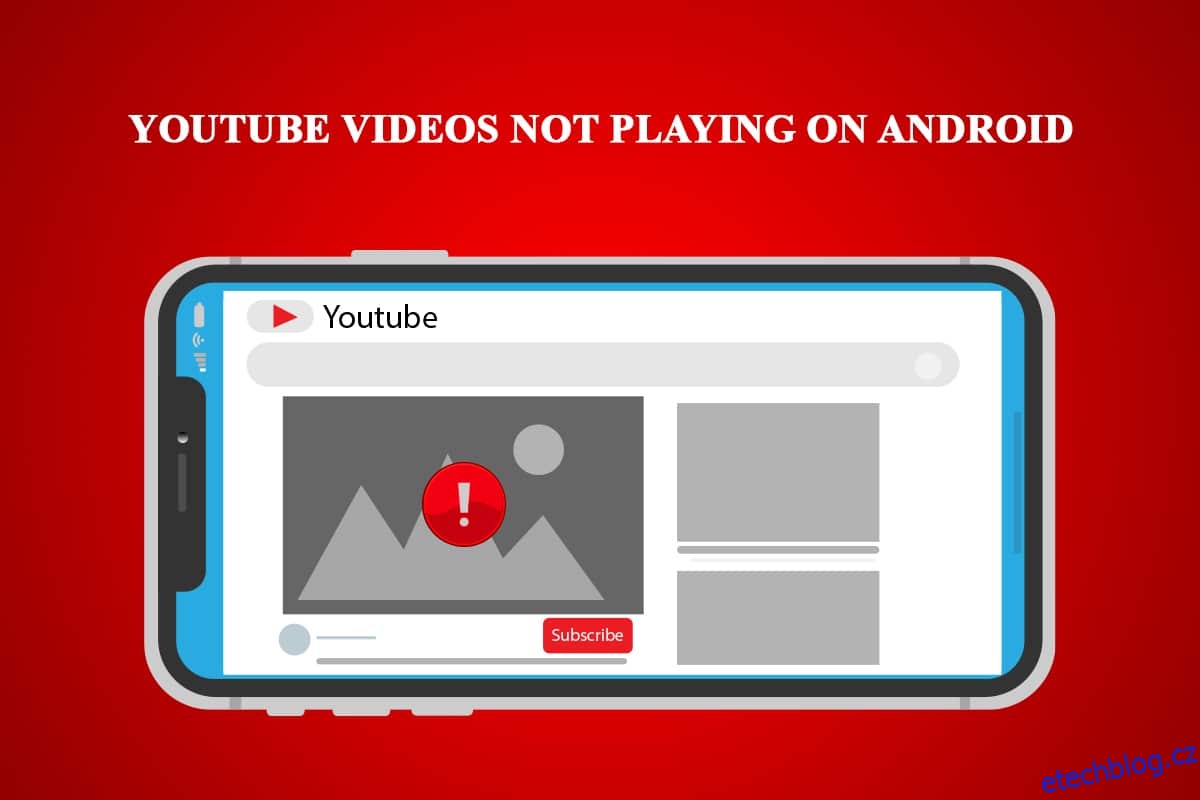YouTube je již nějakou dobu nejlepší platformou pro sdílení videí. Spojení se společností Google jen posiluje její pozici na internetu. Na YouTube se však čas od času objevily problémy. Nejnovější je aplikace YouTube, která nepřehrává videa. Mnoho uživatelů chytrých telefonů zaznamenalo tento problém, kdy se videa YouTube nepřehrávají v systému Android spolu se zprávami, jako je Připojení k serveru ztraceno nebo Při přehrávání došlo k problému. Pokud také řešíte stejný problém, jste na správném místě. Přinášíme vám perfektního průvodce, který vás naučí, jak vyřešit problém s nepřehráváním videí na YouTube.
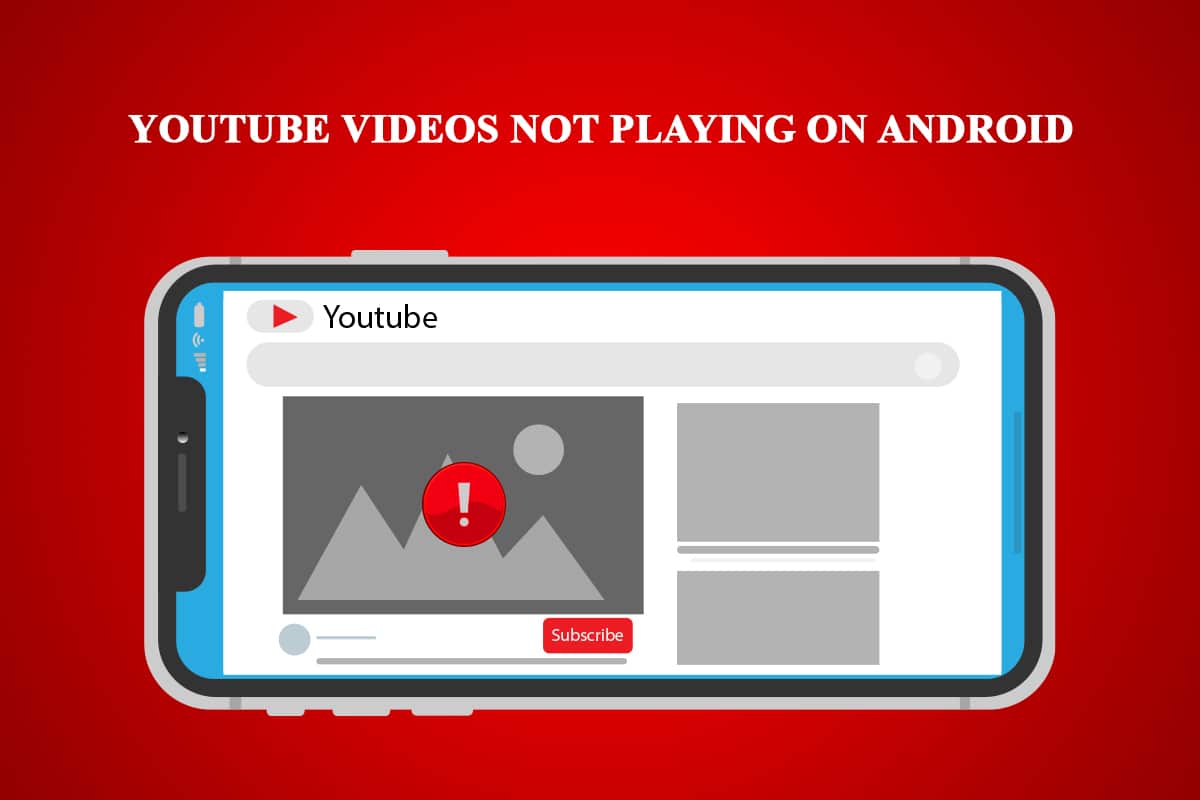
Table of Contents
Jak opravit, že se videa na YouTube nepřehrávají v systému Android
Za tímto problémem, že se videa YouTube nepřehrávají na Androidu, může být mnoho důvodů. Zde je seznam některých možných příčin.
- Nepřesný čas a datum.
- Nadměrná mezipaměť aplikace YouTube.
- Aplikace YouTube není aktualizována.
- Problémy s účtem Google.
- Problémy se sítí Wi-Fi.
- Chyba ve Službách Google Play.
- Zastaralá verze Androidu.
Než se pustíme do metod, abychom pochopili, jak vyřešit problém s nepřehráváním videí na YouTube, doporučujeme restartovat telefon, protože to opraví všechny drobné závady nebo chyby v systému. Pokud problém přetrvává i po restartování telefonu, postupujte podle níže uvedených metod.
Poznámka: Smartphony nemají stejné možnosti Nastavení. Liší se od výrobce k výrobci, proto před změnou zkontrolujte správná nastavení.
Metoda 1: Ověřte připojení k Internetu
Tento problém může být způsoben špatným připojením k internetu. Tato chyba se může zobrazit také v případě, že používáte poskytovatele internetových služeb, který se zabývá dynamickými IP adresami. Chcete-li to vyřešit, můžete resetovat připojení, ale nejprve musíte ověřit, zda máte problémy s připojením, a to můžete provést podle následujících kroků.
1. V zásuvce aplikace klepněte na aplikaci Nastavení.
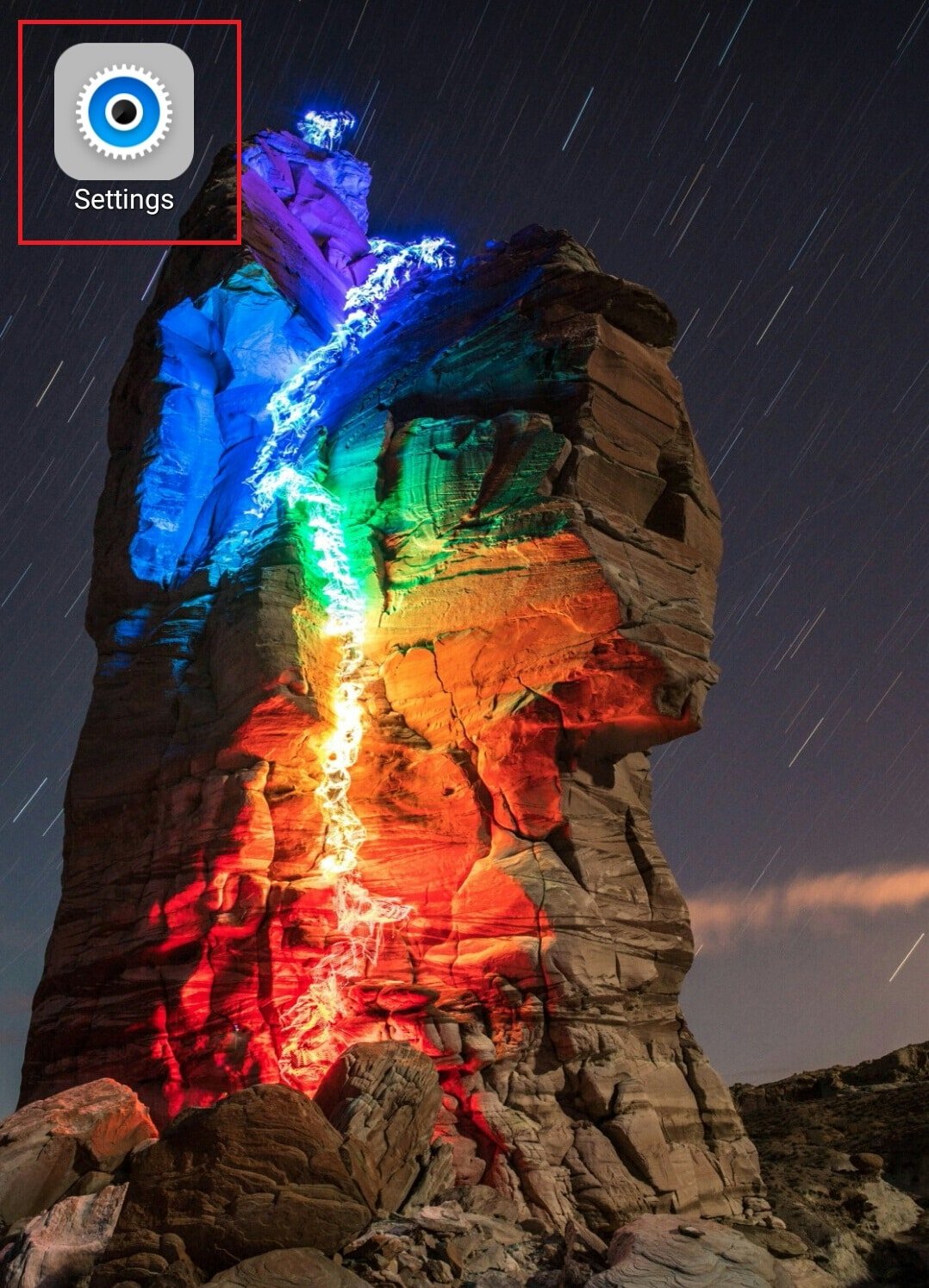
2. Klepněte na možnost WLAN v části WIRELESS & NETWORKS.
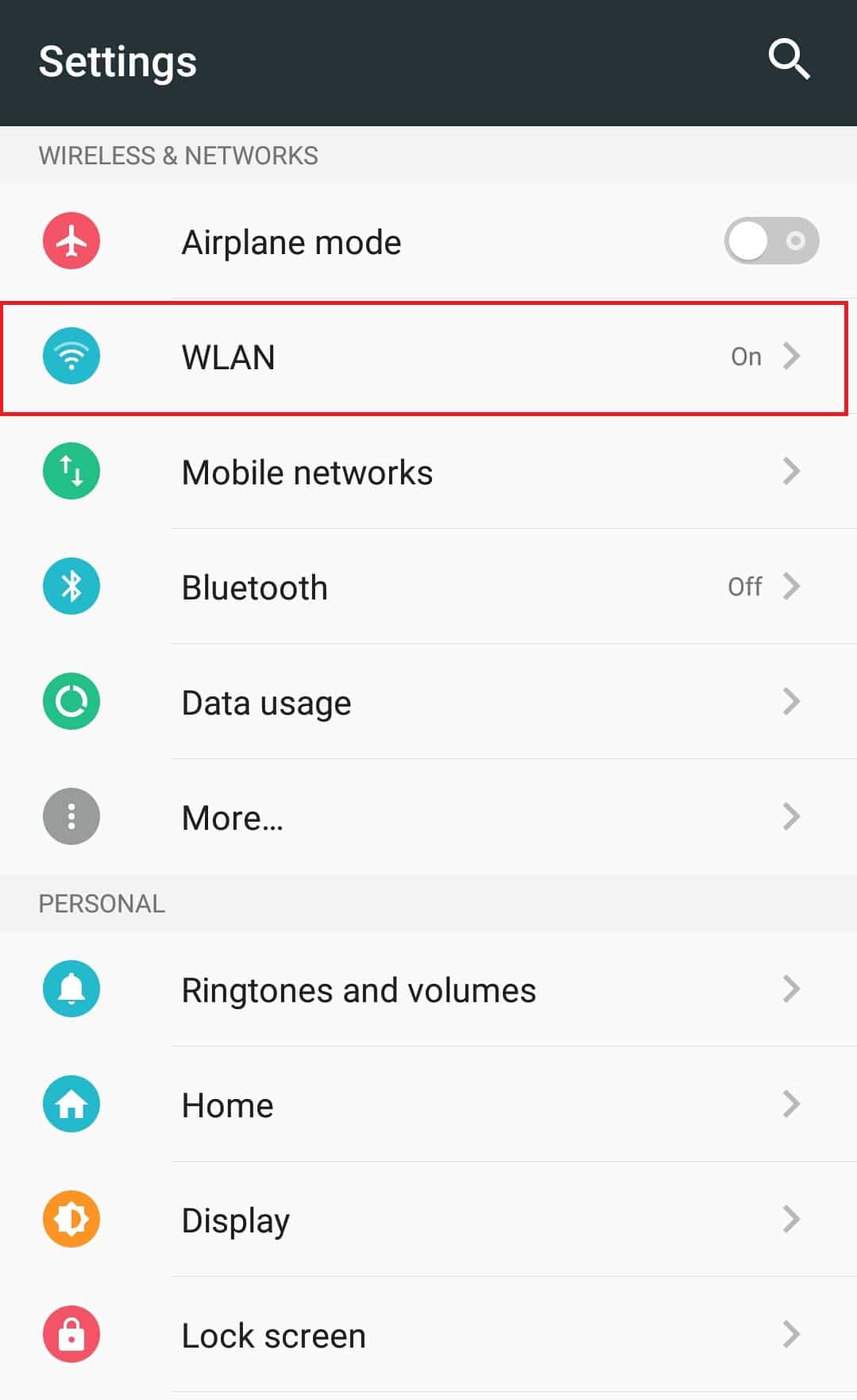
3. Vypněte WLAN.
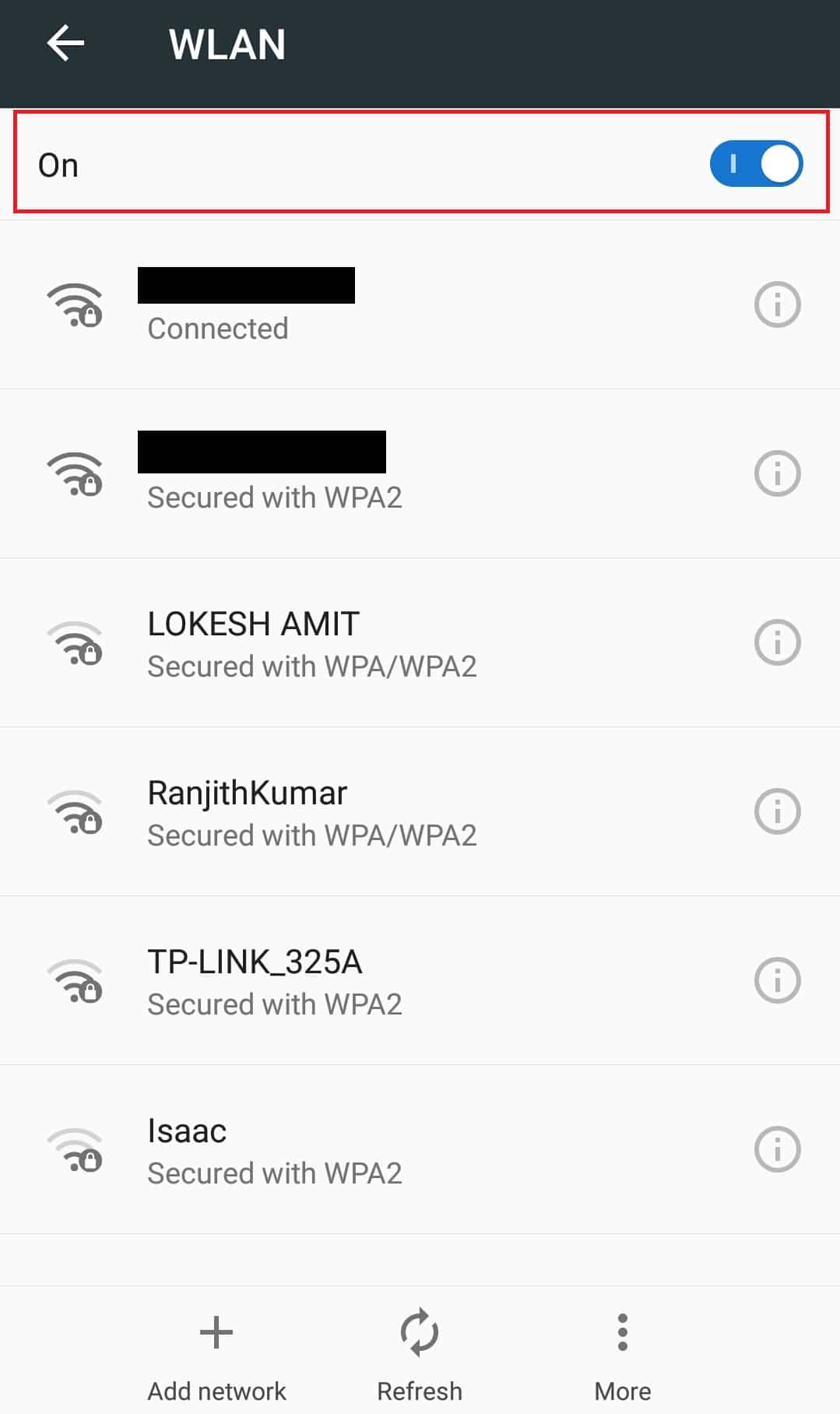
4. Vraťte se do Nastavení a klepněte na Využití dat.
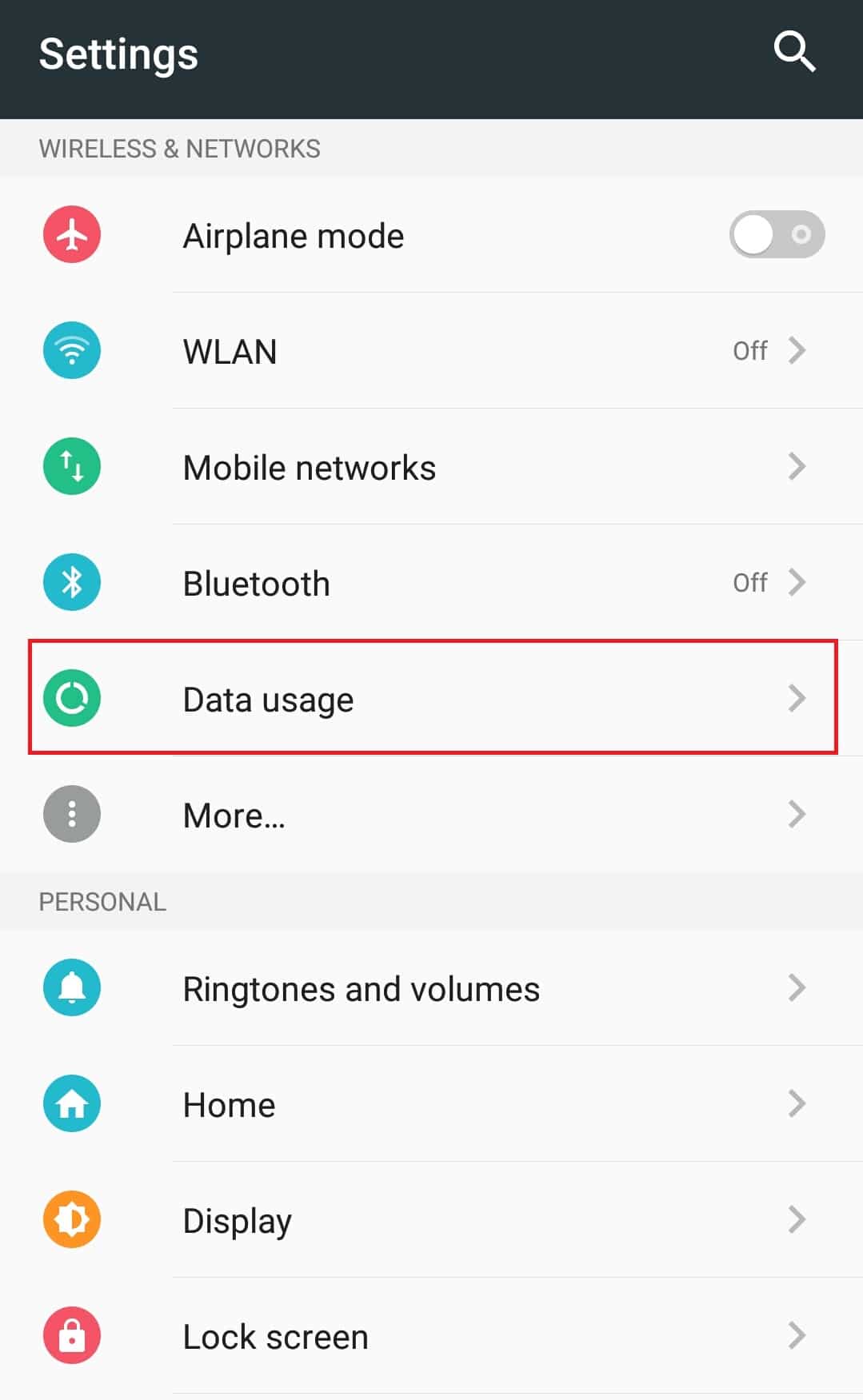
5. Zapněte možnost Mobilní data.
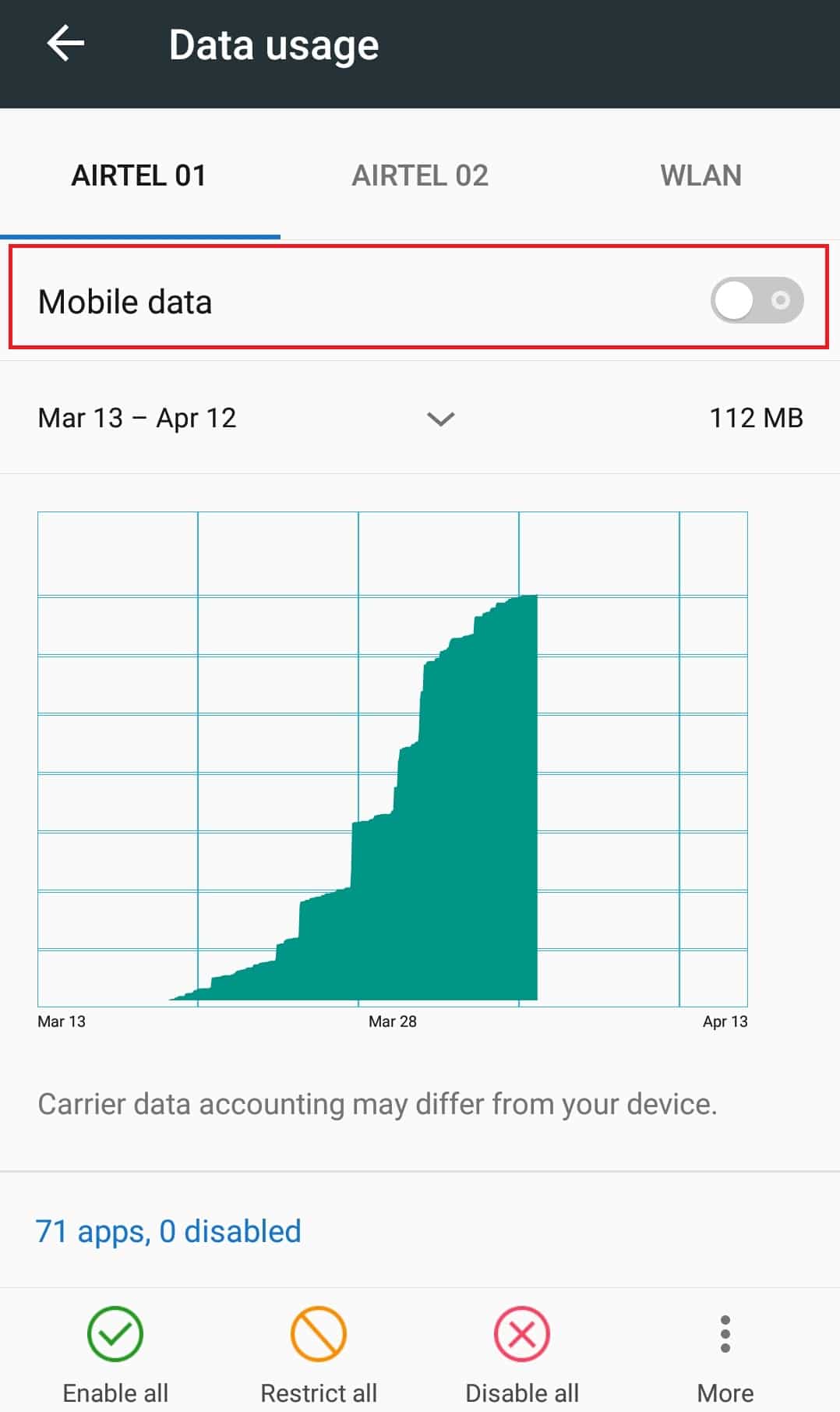
Zkontrolujte, zda problém stále čelíte. Pokud je problém vyřešen, znamená to, že máte problémy s připojením. V takovém případě můžete síť resetovat podle následujících kroků.
6. Přejděte na nastavení WLAN, jak je znázorněno v kroku 2.
7. Klepněte na síť Wi-Fi, ke které jste připojeni.
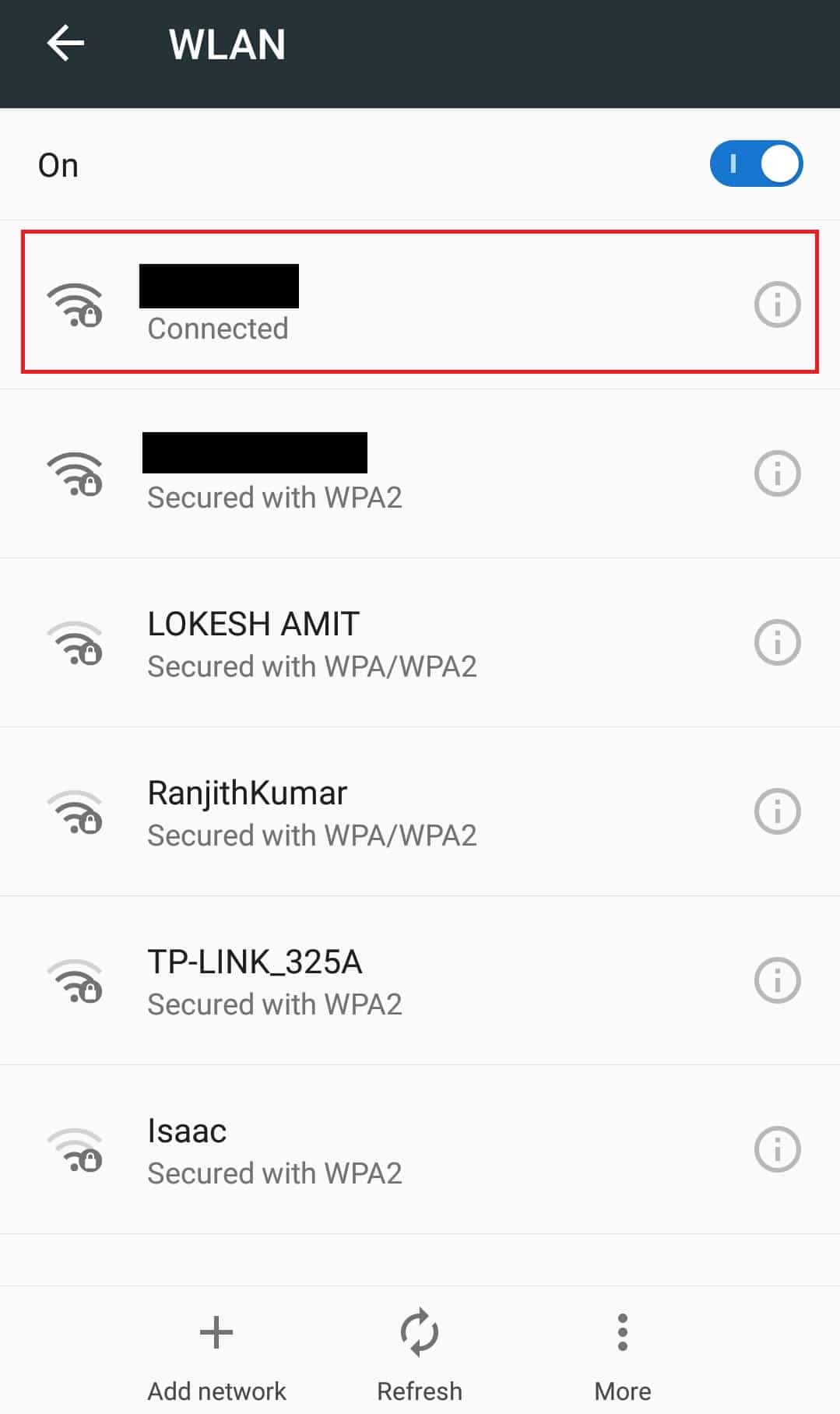
8. Klepnutím na Smazat síť zapomenete.
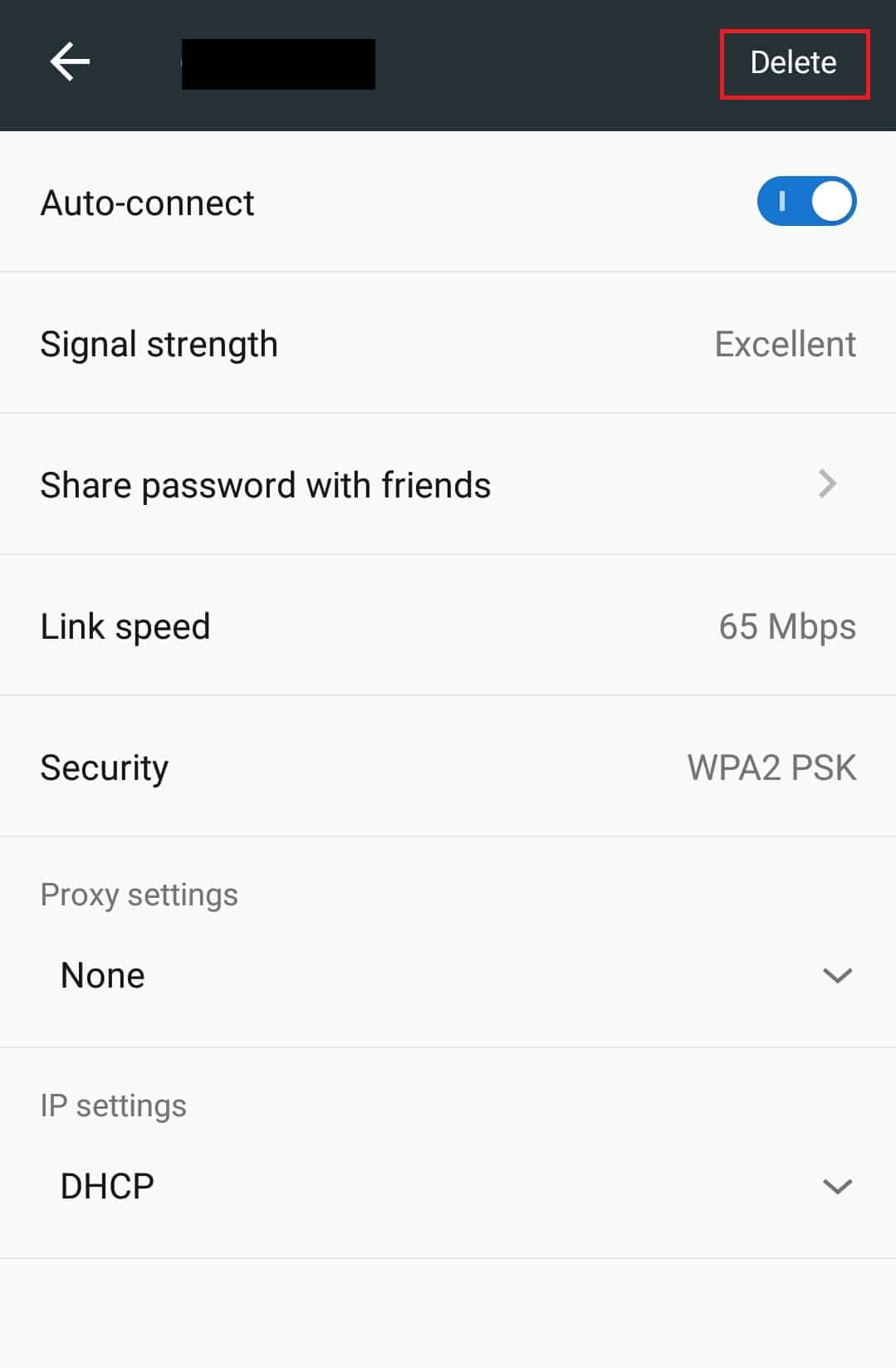
9. Znovu se připojte k síti Wi-Fi.
Metoda 2: Nastavte správný čas a datum
Pokud má vaše mobilní zařízení nesprávný čas a datum, může to způsobit několik problémů se synchronizací, včetně toho, že aplikace YouTube nepřehrává videa. Chcete-li v telefonu nastavit správný čas a datum, postupujte podle následujících kroků.
1. Otevřete aplikaci Nastavení.
2. Najděte a klepněte na Datum a čas v části ZÁKLADNÍ NASTAVENÍ.
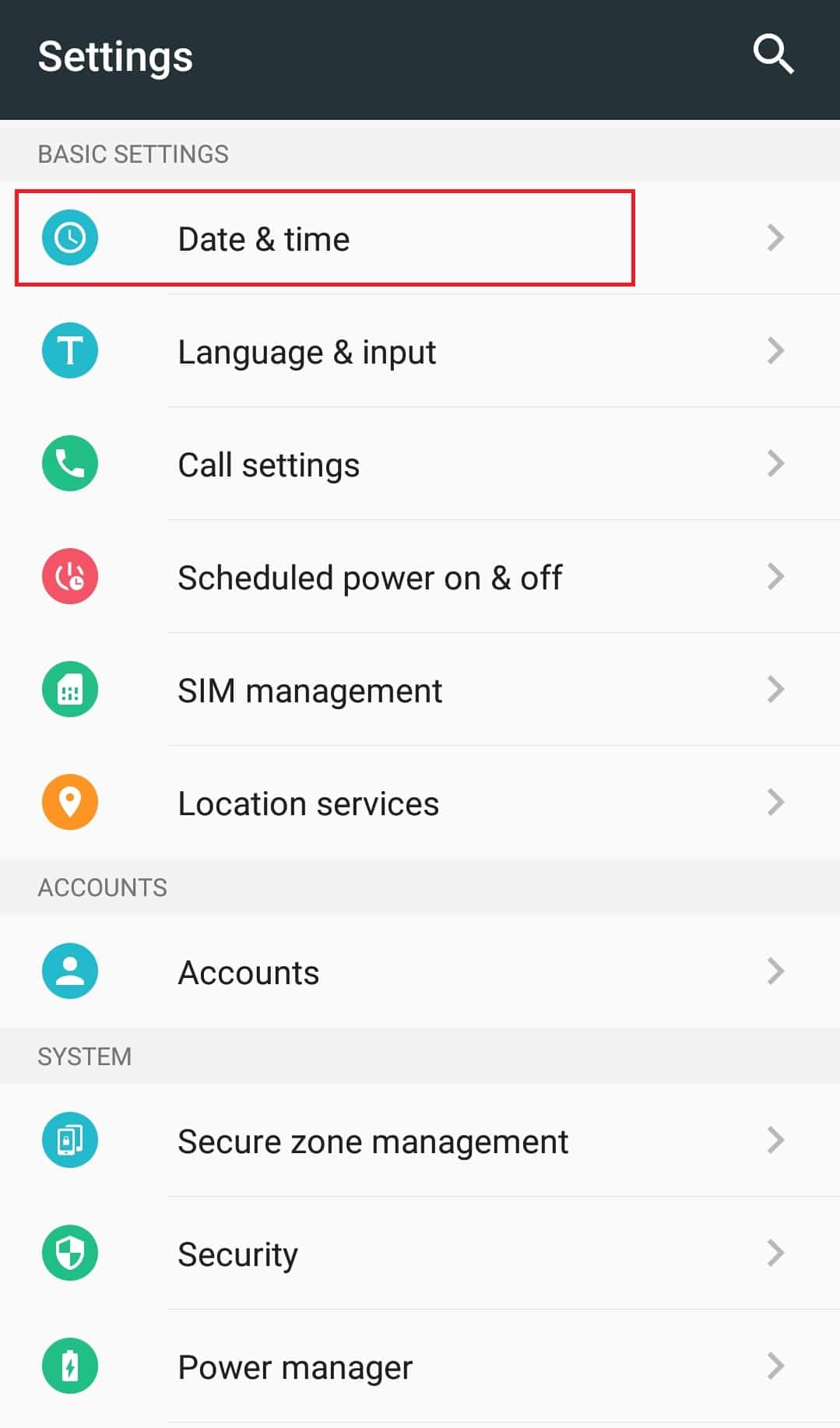
3. V části Datum a čas zapněte možnost Automatické datum a čas a Automatické časové pásmo.
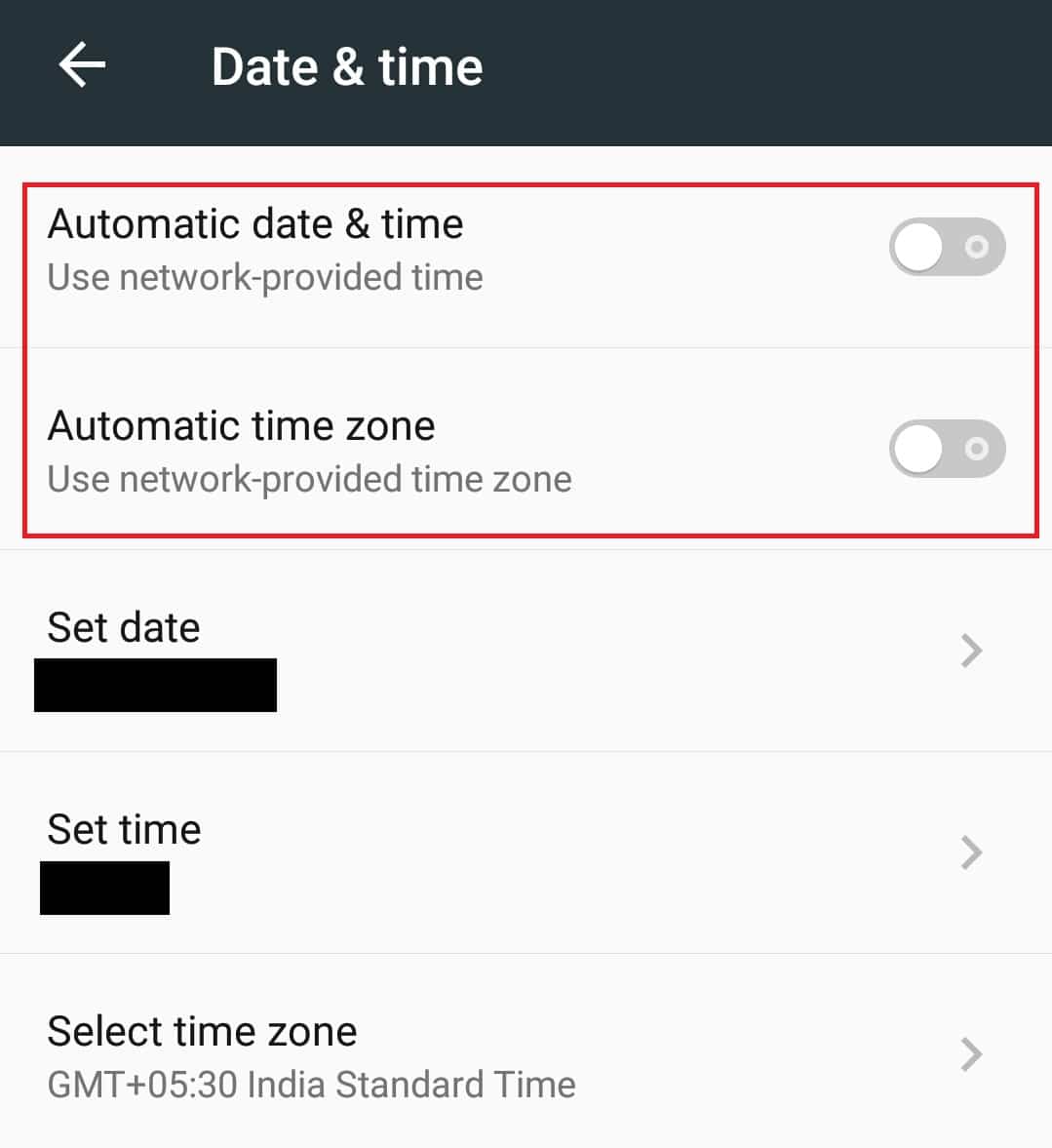
4. Po několika sekundách se vaše datum a čas synchronizují s časovým pásmem sítě.
Metoda 3: Vymažte mezipaměť aplikace YouTube
Většina aplikací v průběhu času hromadí spoustu mezipaměti a dočasných souborů. Aplikace YouTube je stejná a její další mezipaměť může někdy způsobit závadu aplikace, což způsobí chybu. Často se vyskytuje u telefonů se starými verzemi Androidu. Vymazání mezipaměti obnoví aplikaci a může problém vyřešit. Postupujte podle těchto kroků.
1. Přejděte do aplikace Nastavení.
2. Najděte a klepněte na Nastavení aplikací.
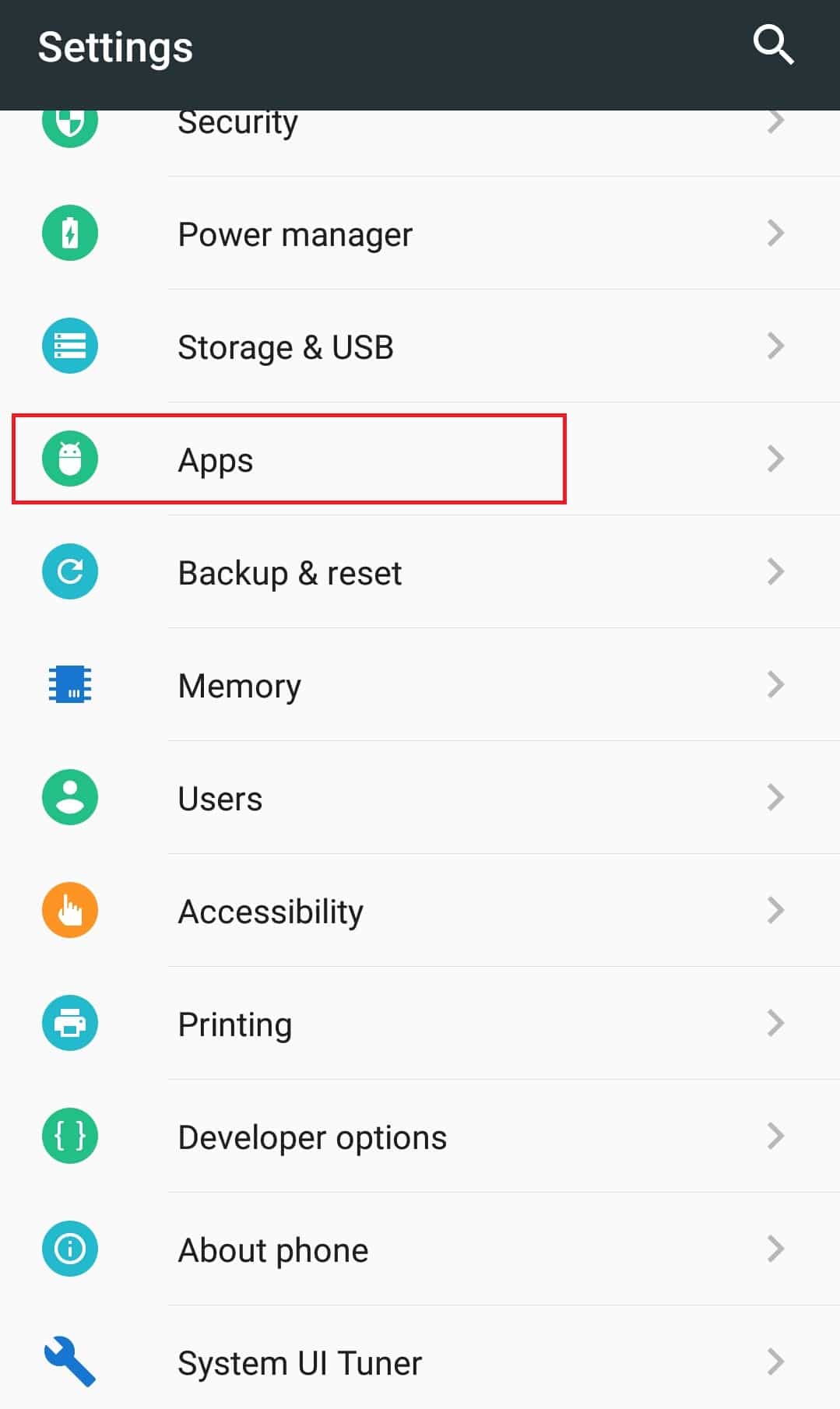
3. Vyhledejte aplikaci YouTube a klepnutím na ni otevřete informace o aplikaci.
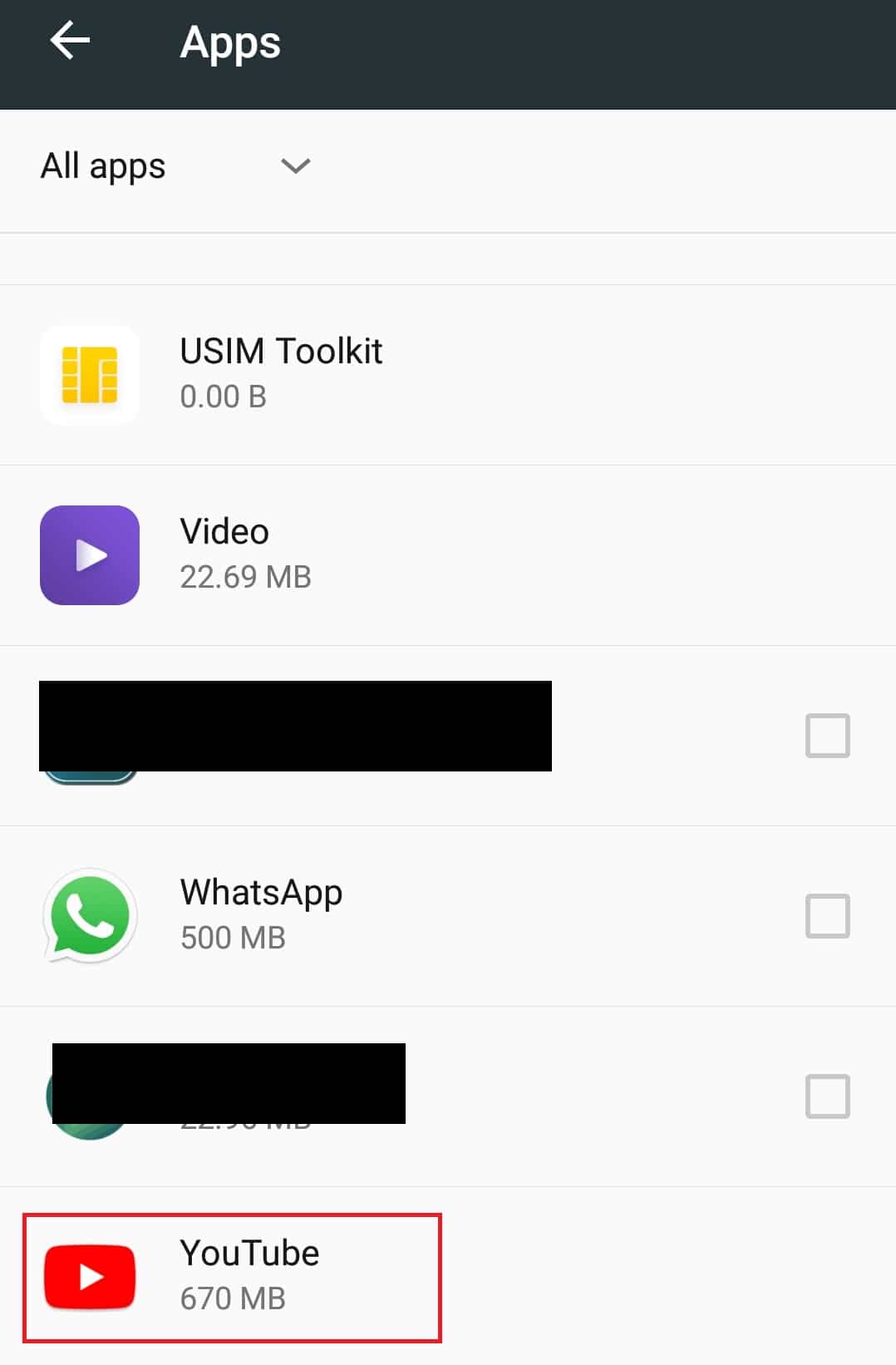
4. Klepněte na možnost Úložiště.
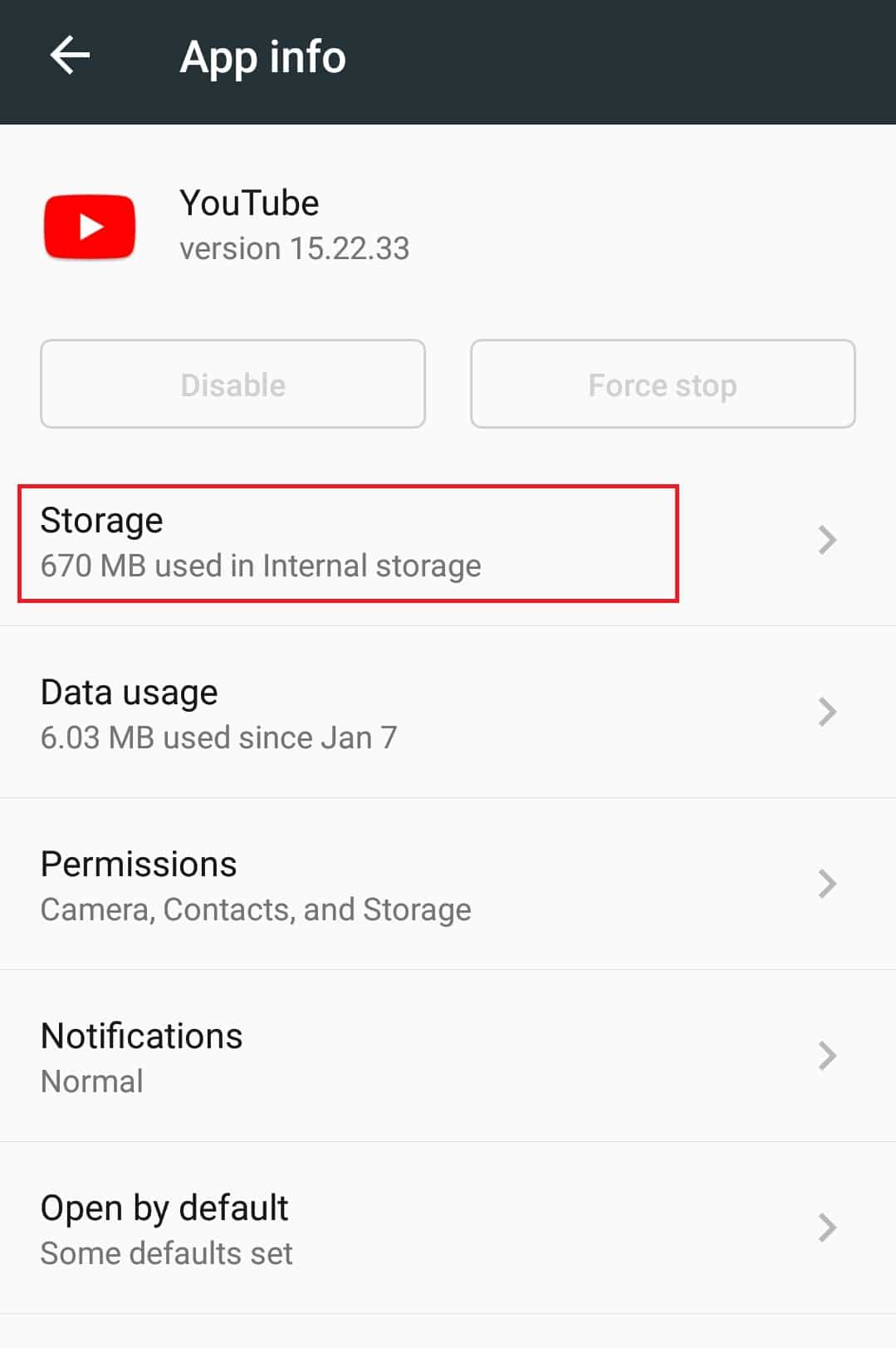
5. Klepněte na Clear cache pod Cache. Vymaže veškerou mezipaměť aplikace YouTube.
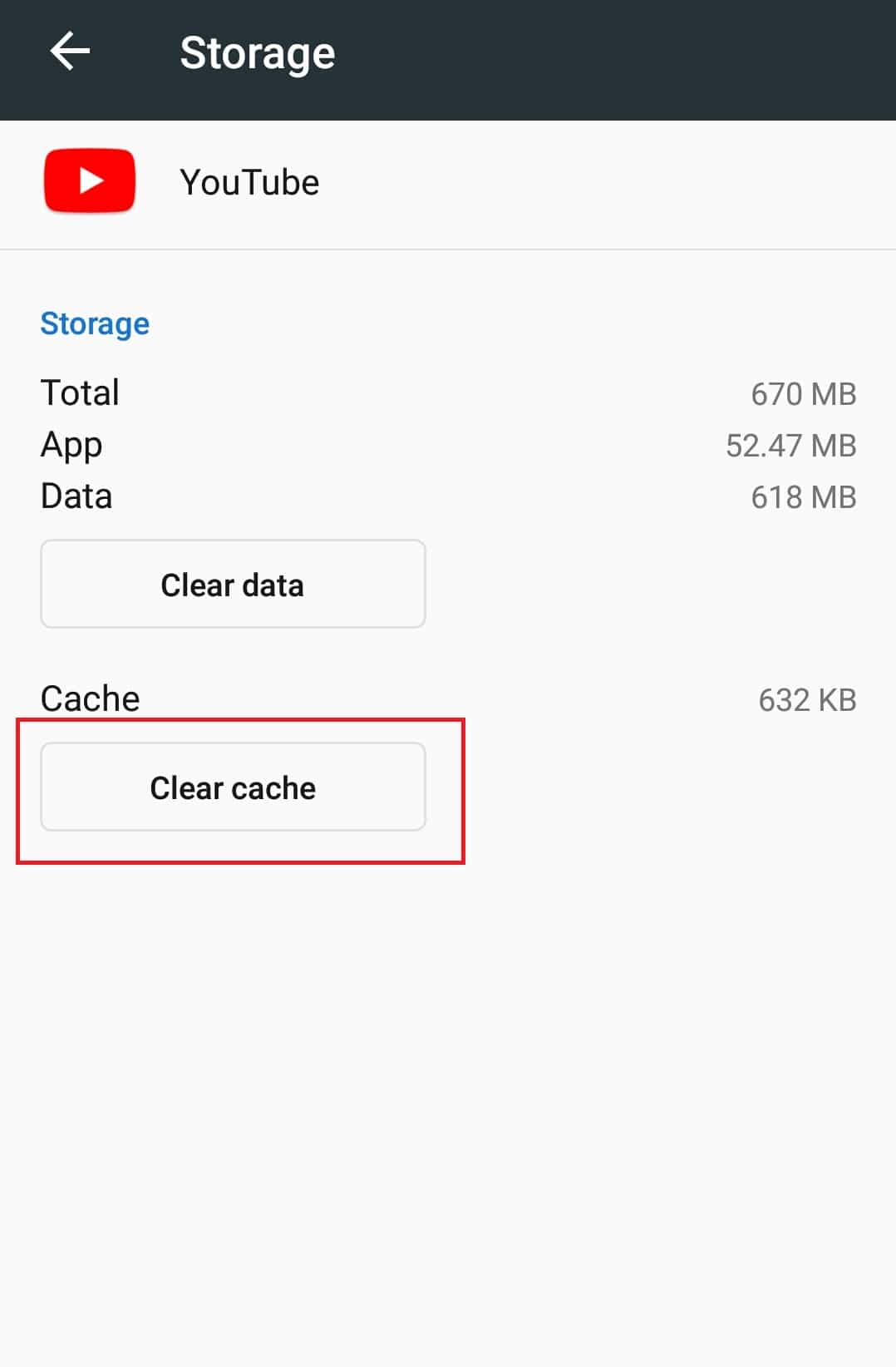
Otevřete aplikaci YouTube a zkuste přehrát video.
Poznámka: Pokud používáte jakoukoli aplikaci pro stahování YouTube od třetí strany, odinstalujte ji, protože může narušovat základní aplikaci YouTube a způsobit chybu.
Metoda 4: Vymažte mezipaměť aplikací služby Google Play
Podobně jako u přebytečné mezipaměti v aplikaci YouTube může problém vyřešit vymazání mezipaměti aplikace Google Play Service, protože je propojena s vaším účtem Google. Zde je návod, jak to můžete udělat.
1. Přejděte do Nastavení aplikace podle kroků 1 a 2 z Metody 3.
2. Vyhledejte aplikaci Služby Google Play a klepněte na ni.
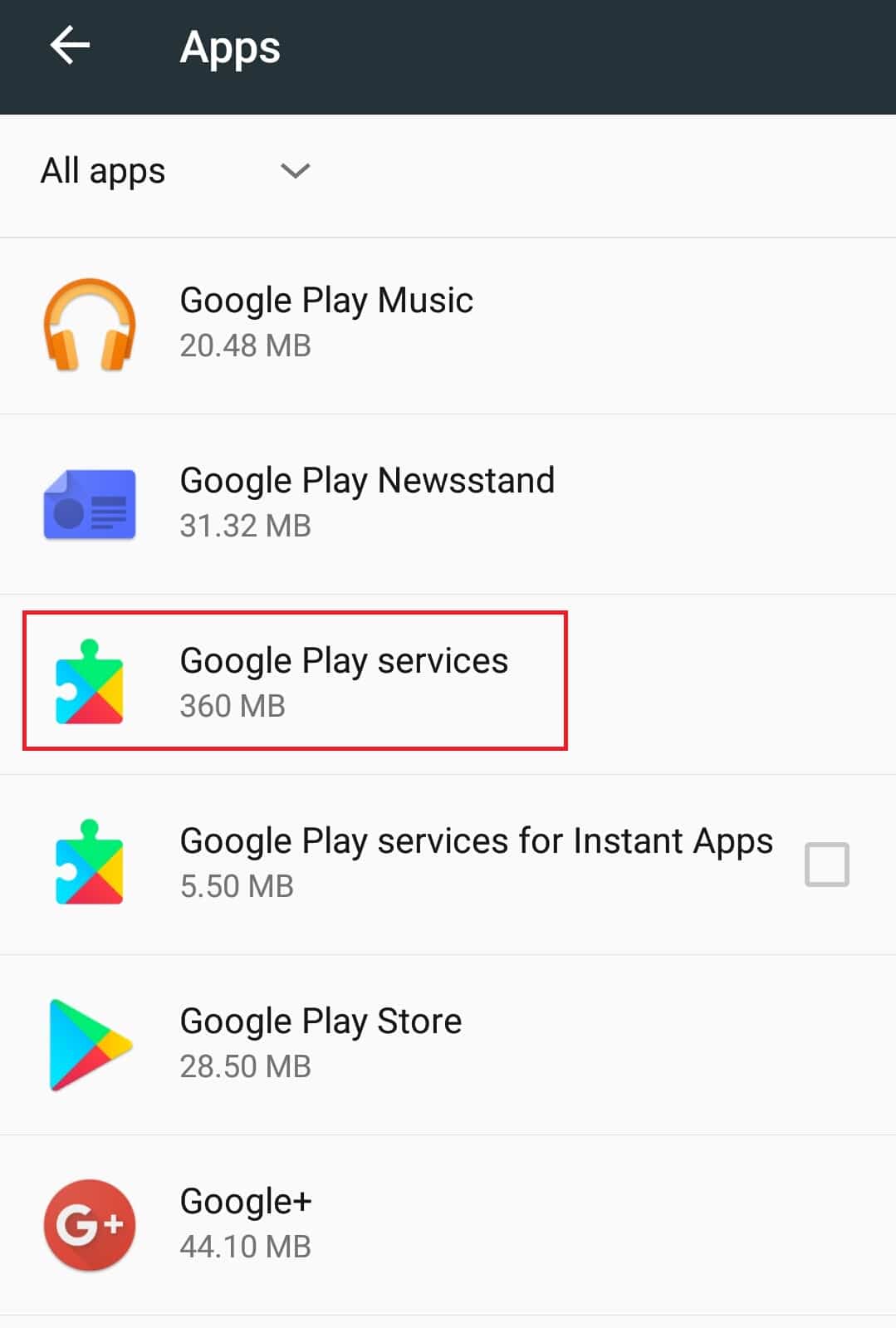
3. Klepněte na Úložiště.
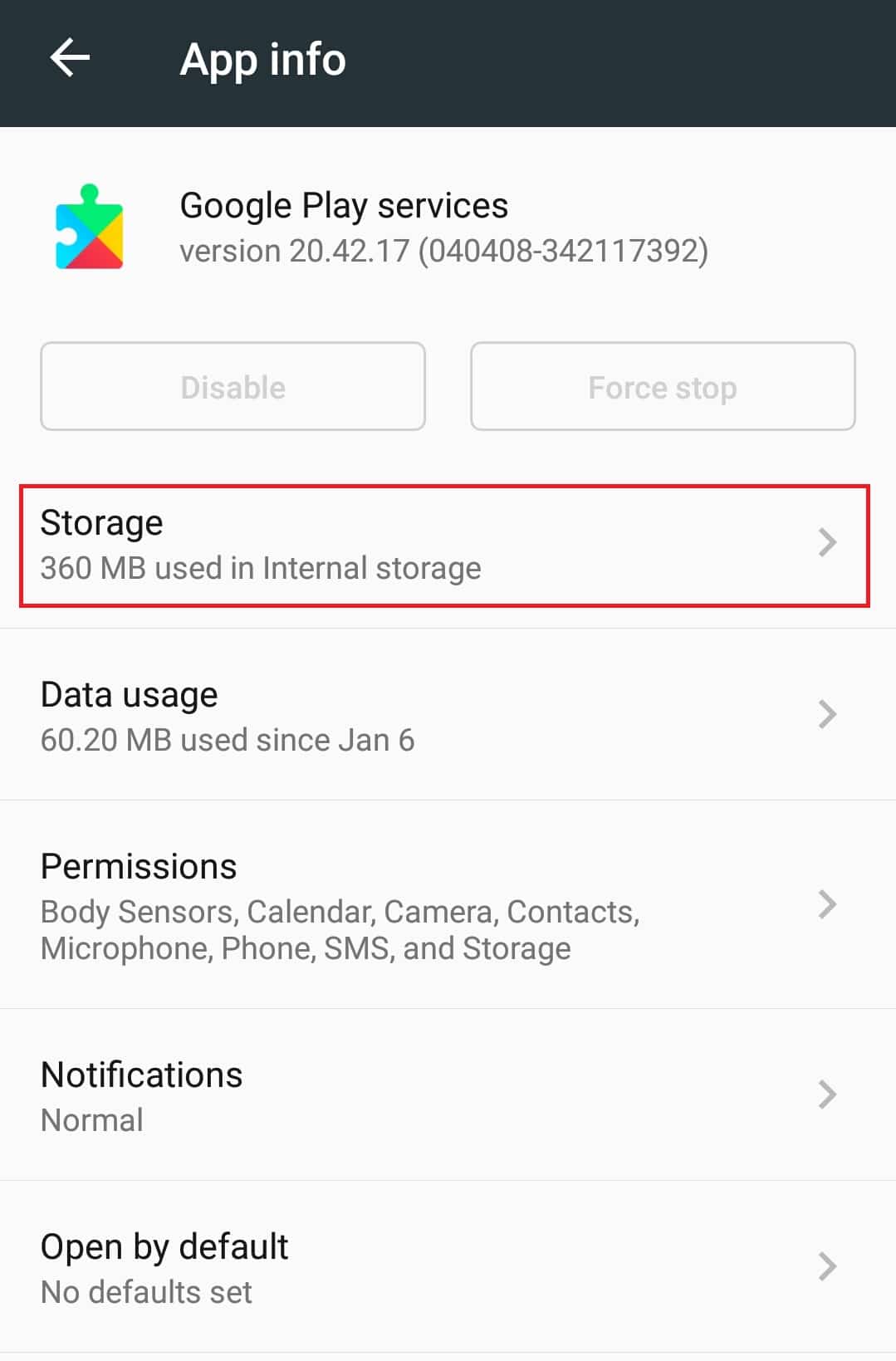
4. Klepněte na Clear cache pod Cache. Nyní bude vymazána mezipaměť aplikace Služby Google Play.
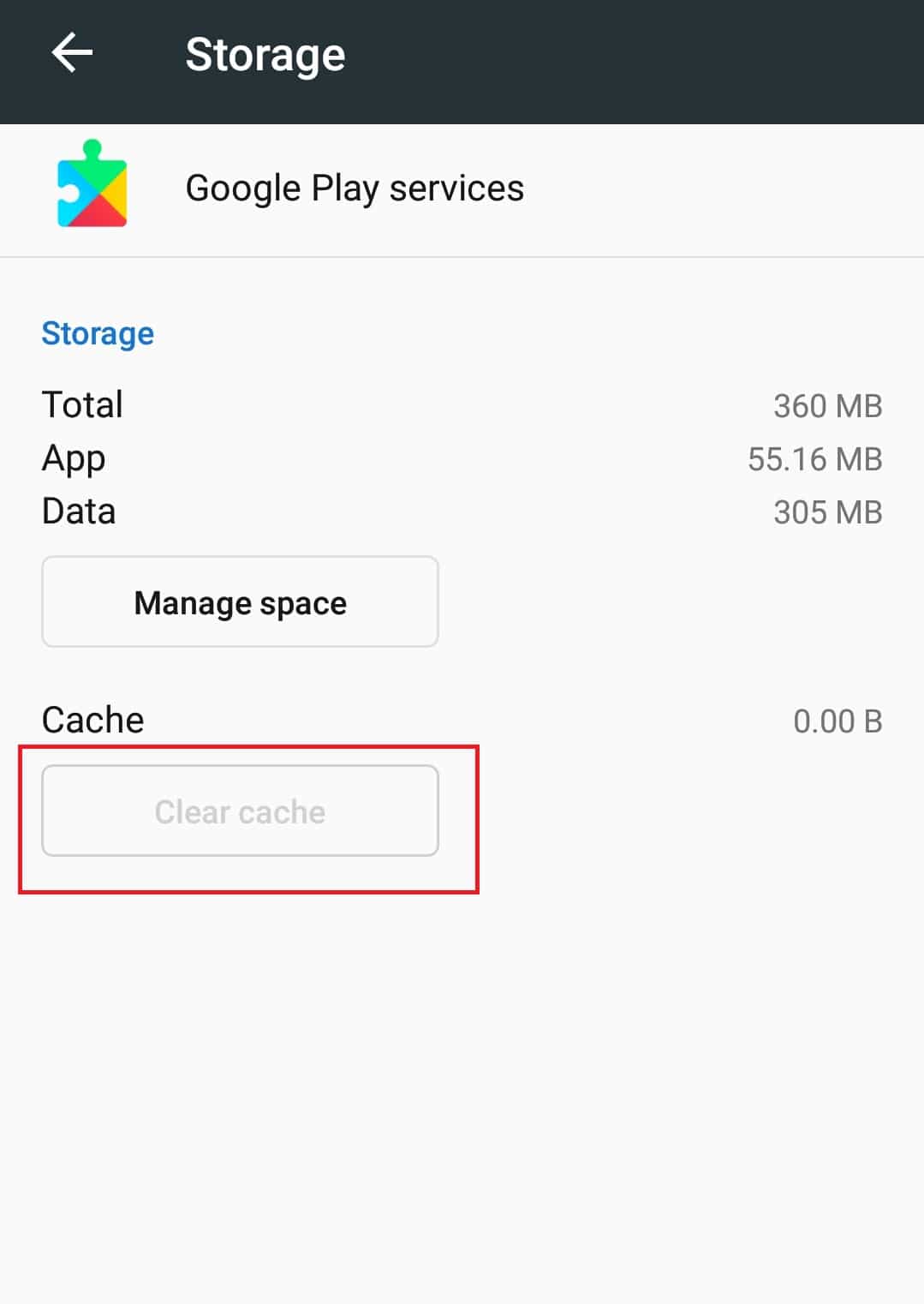
Metoda 5: Aktualizujte aplikaci YouTube
Google vydává pravidelné aktualizace aplikace YouTube, které opravují závady a přidávají do ní funkce. Pokud je vaše aplikace YouTube zastaralá, může to způsobit, že aplikace YouTube nepřehrává videa. Aktualizace aplikace YouTube může tento problém vyřešit a můžete to provést podle následujících kroků.
1. Klepněte na aplikaci Obchod Play v zásuvce aplikací.
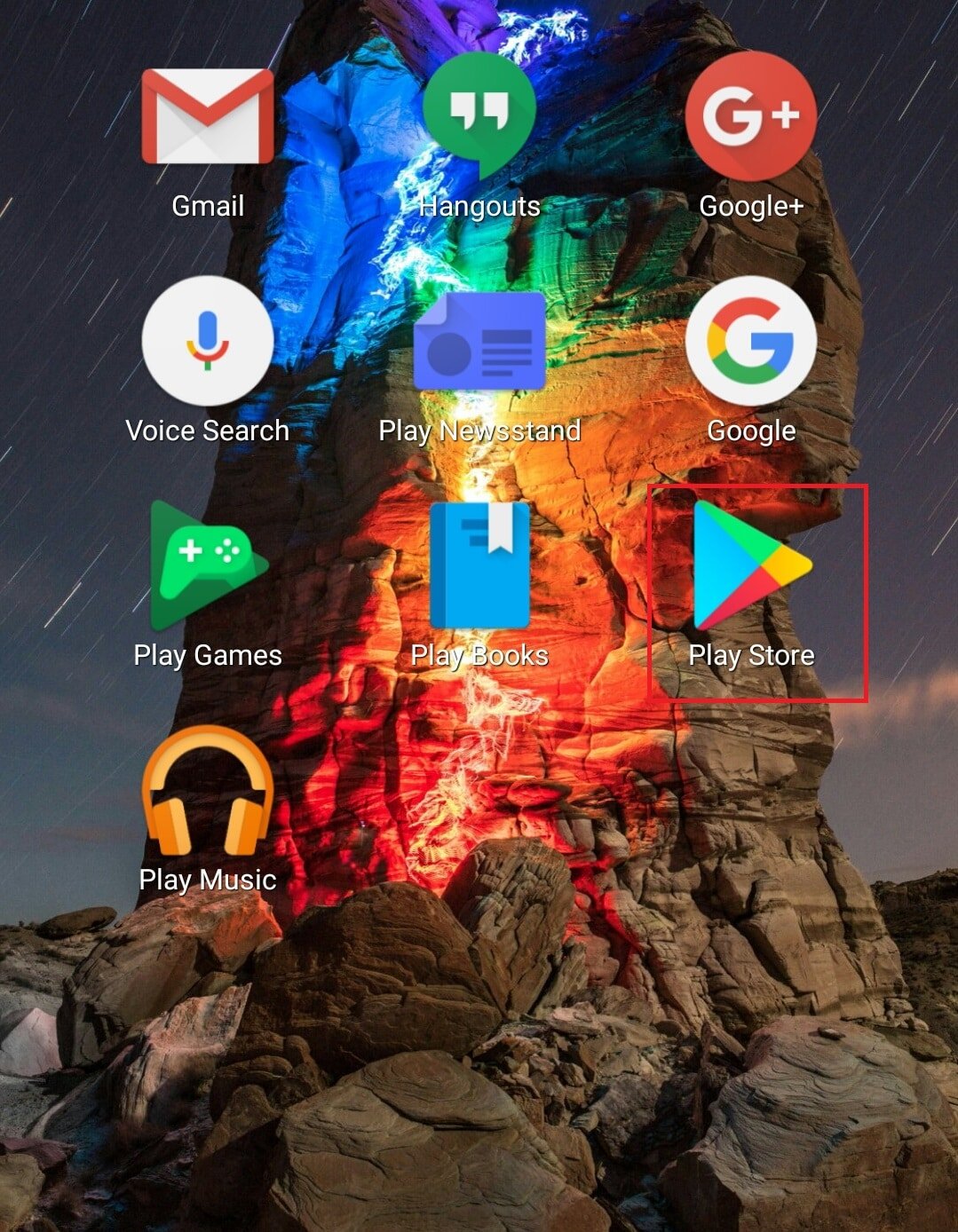
2. Prohledejte YouTube ve vyhledávací liště.
3. Pokud je vedle aplikace YouTube tlačítko Aktualizovat, klepněte na něj. Znamená to, že je k dispozici aktualizovaná verze aplikace.
Poznámka: Pokud již používáte nejnovější verzi aplikace YouTube, pak místo Aktualizace najdete tlačítko Otevřít.
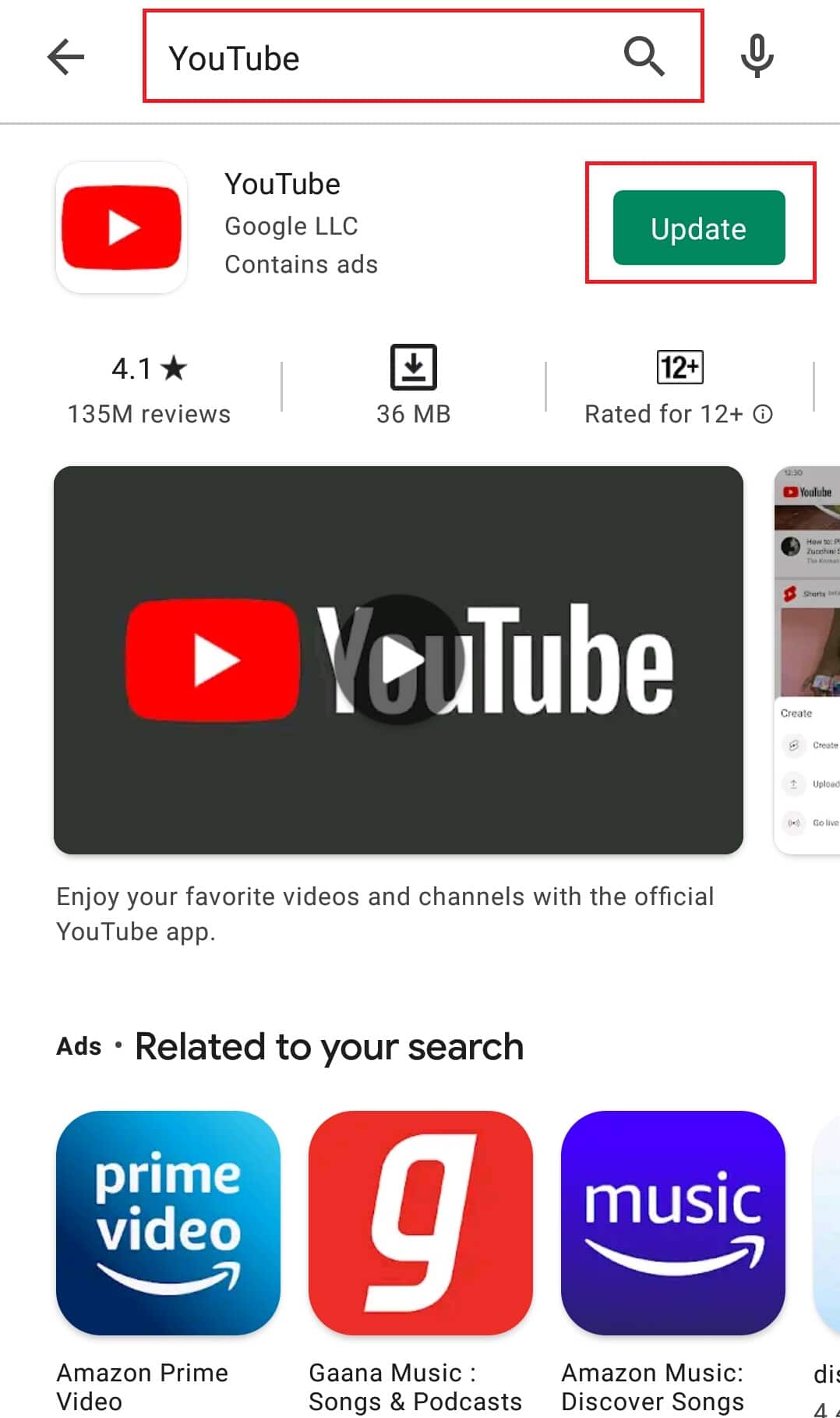
4. Počkejte, až se aktualizace nainstaluje.
Jakmile je aplikace YouTube aktualizována, zkuste v ní přehrát video. Zkontrolujte, zda je problém vyřešen.
Metoda 6: Aktualizujte operační systém Android
Obvykle se doporučuje pravidelně aktualizovat operační systém Android, aby váš telefon fungoval hladce. Aktualizace Androidu jsou nabité funkcemi a eliminují všechny problémy, které se vyskytly v předchozí verzi. Mohlo by to vyřešit problém s přehráváním videí v aplikaci YouTube. Chcete-li aktualizovat Android, postupujte podle kroků uvedených níže.
1. Spusťte aplikaci Nastavení.
2. Najděte možnost O telefonu a klepněte na ni.
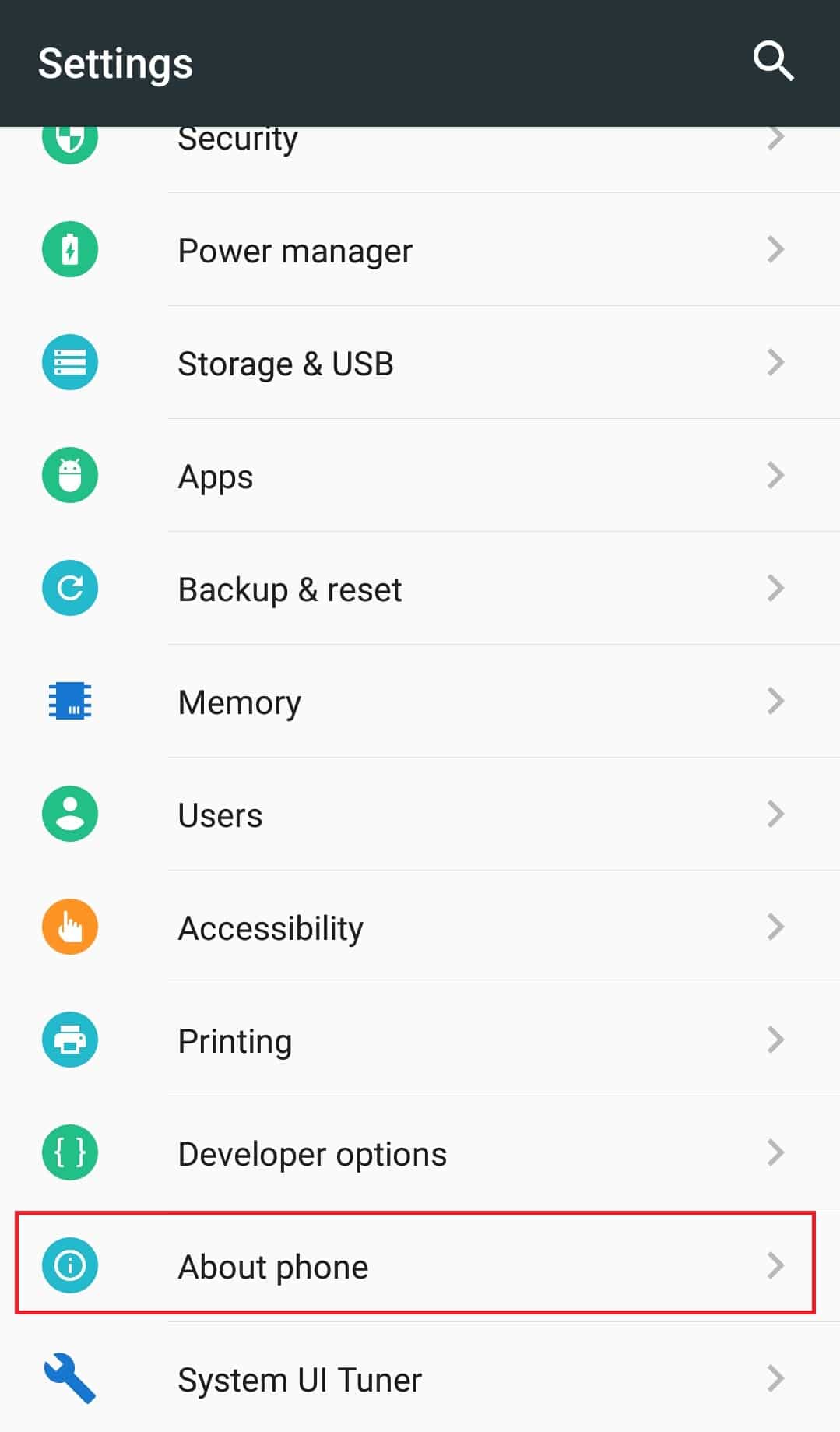
3. V části O telefonu klepněte na možnost Aktualizace systému.
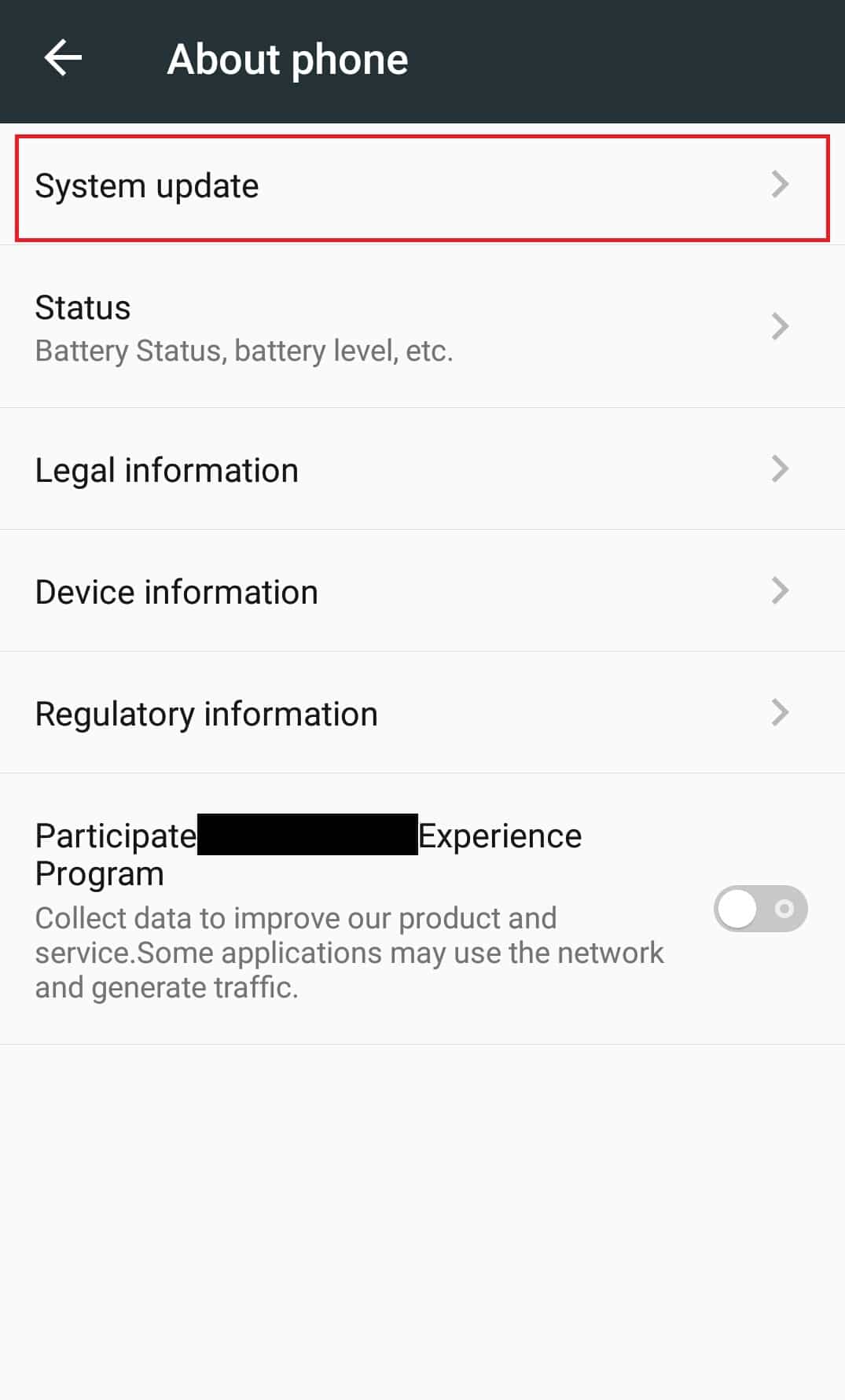
4A. Pokud je k dispozici nová aktualizace systému Android, nainstalujte ji a aktualizujte telefon.
4B. Pokud váš telefon již běží na nejnovější verzi Android, zobrazí se zpráva Software vašeho zařízení je aktuální nebo podobná zpráva.
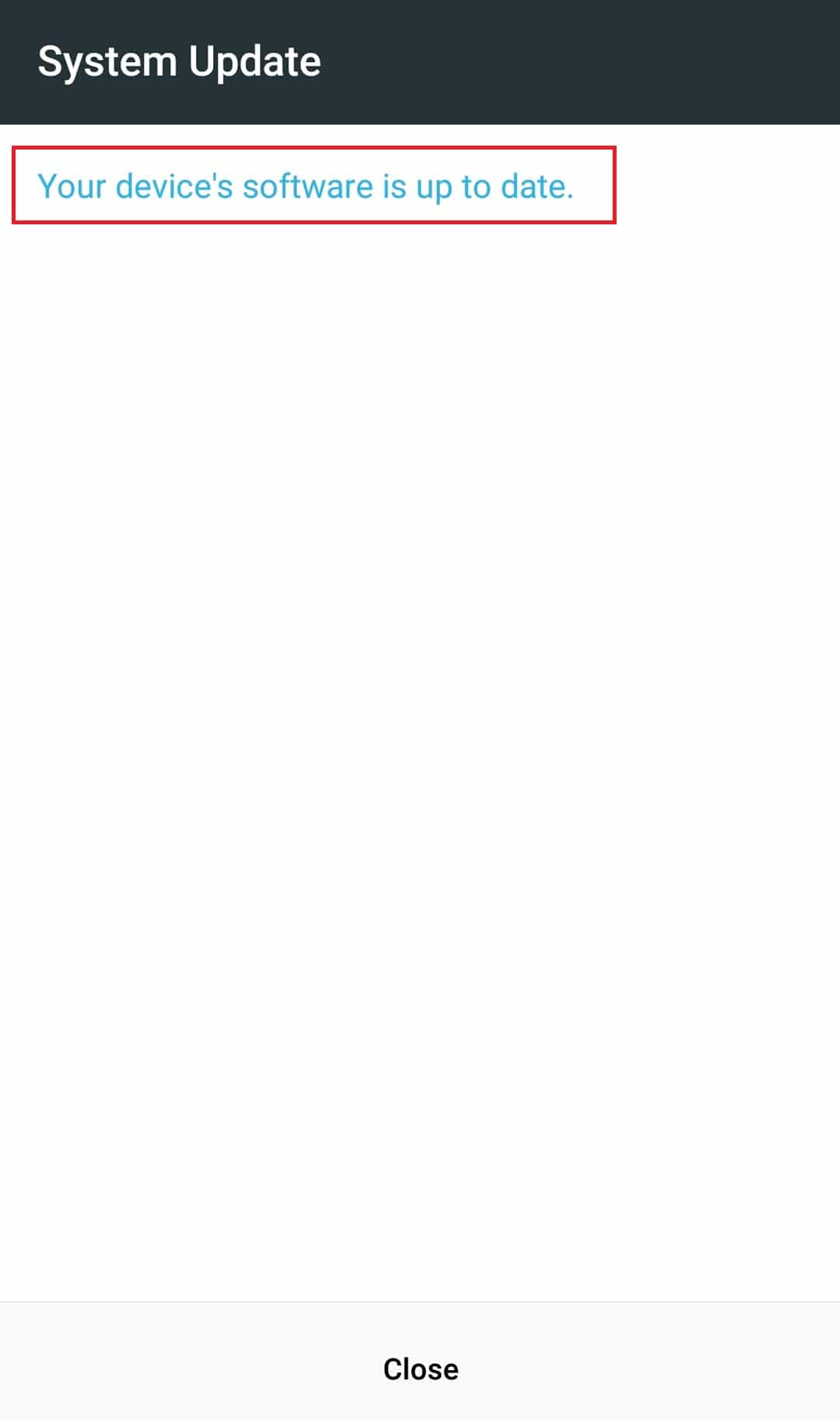
Po aktualizaci telefonu zkontrolujte, zda chyba zmizela.
Metoda 7: Resetujte účet Google
Bylo hlášeno, že k této chybě může někdy dojít kvůli problémům s účtem Google. Buď se nesynchronizuje správně, nebo čelí závadám. S účtem Google mohou být také další problémy a jednoduchou opravou je resetovat jej odebráním a opětovným přidáním, jak je znázorněno v níže uvedených krocích.
1. Přejděte do aplikace Nastavení.
2. Vyhledejte a klepněte na Účty v části ÚČTY.
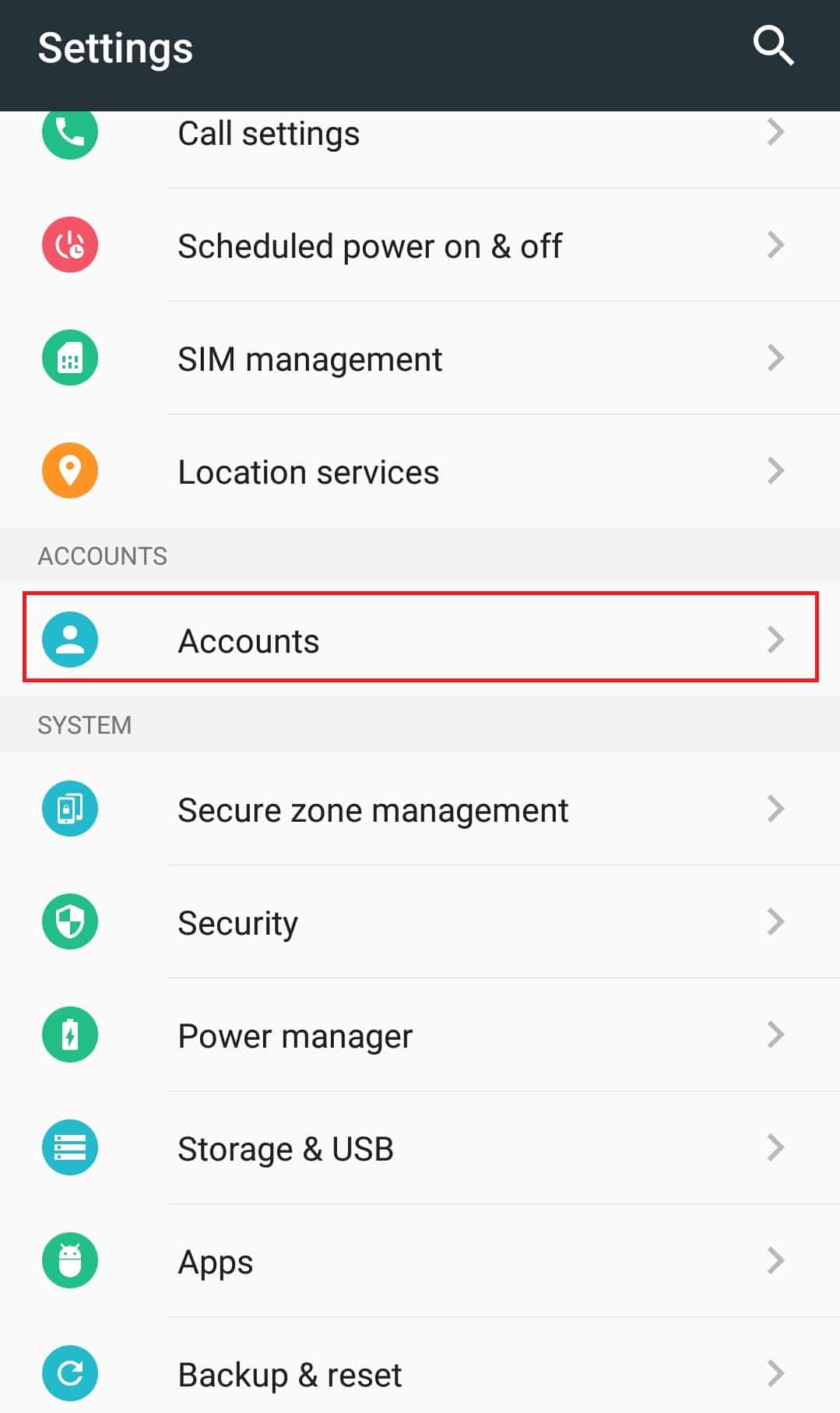
3. Klepněte na účet Google.
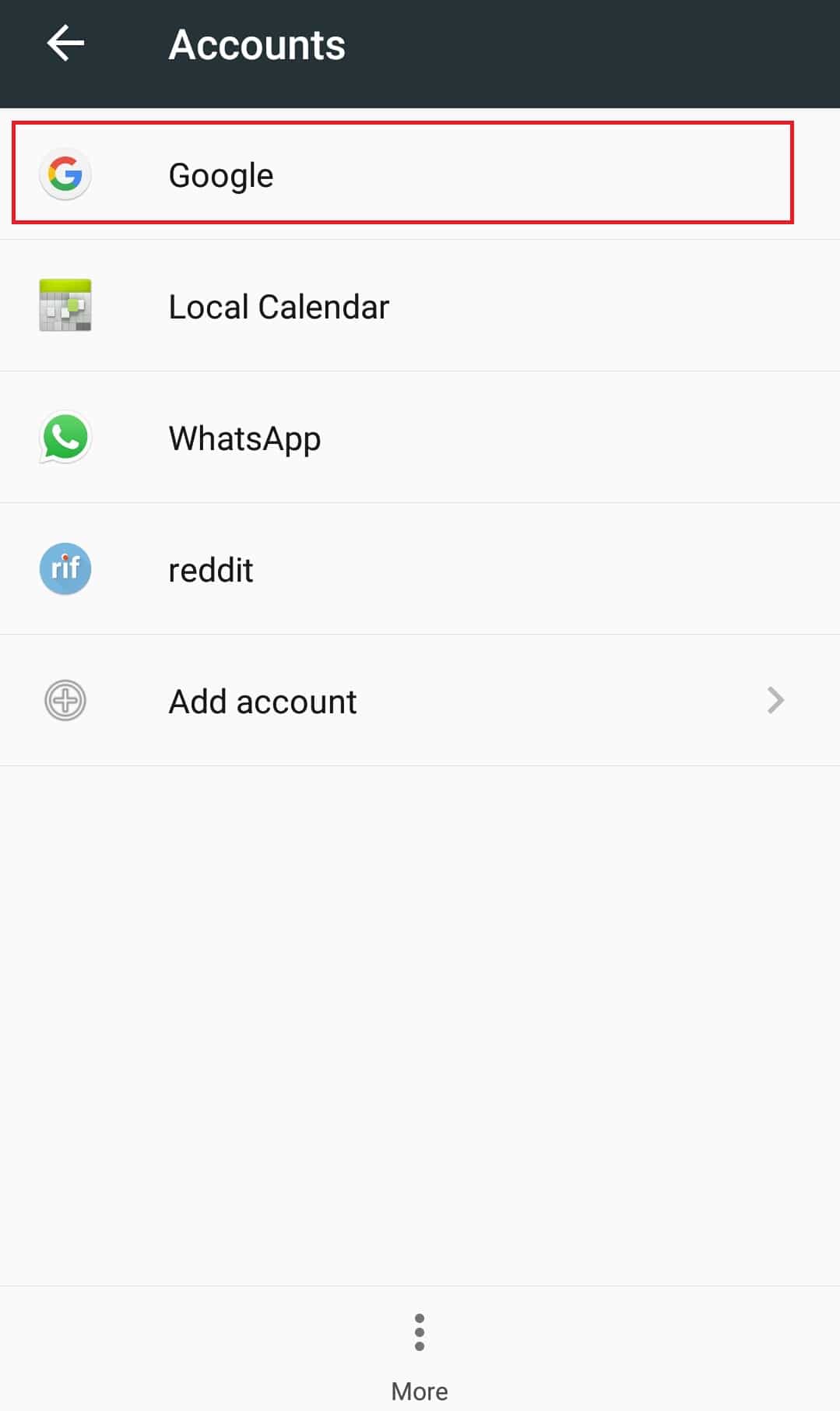
4. Klepněte na ikonu Více nebo tři tečky ve spodní části.
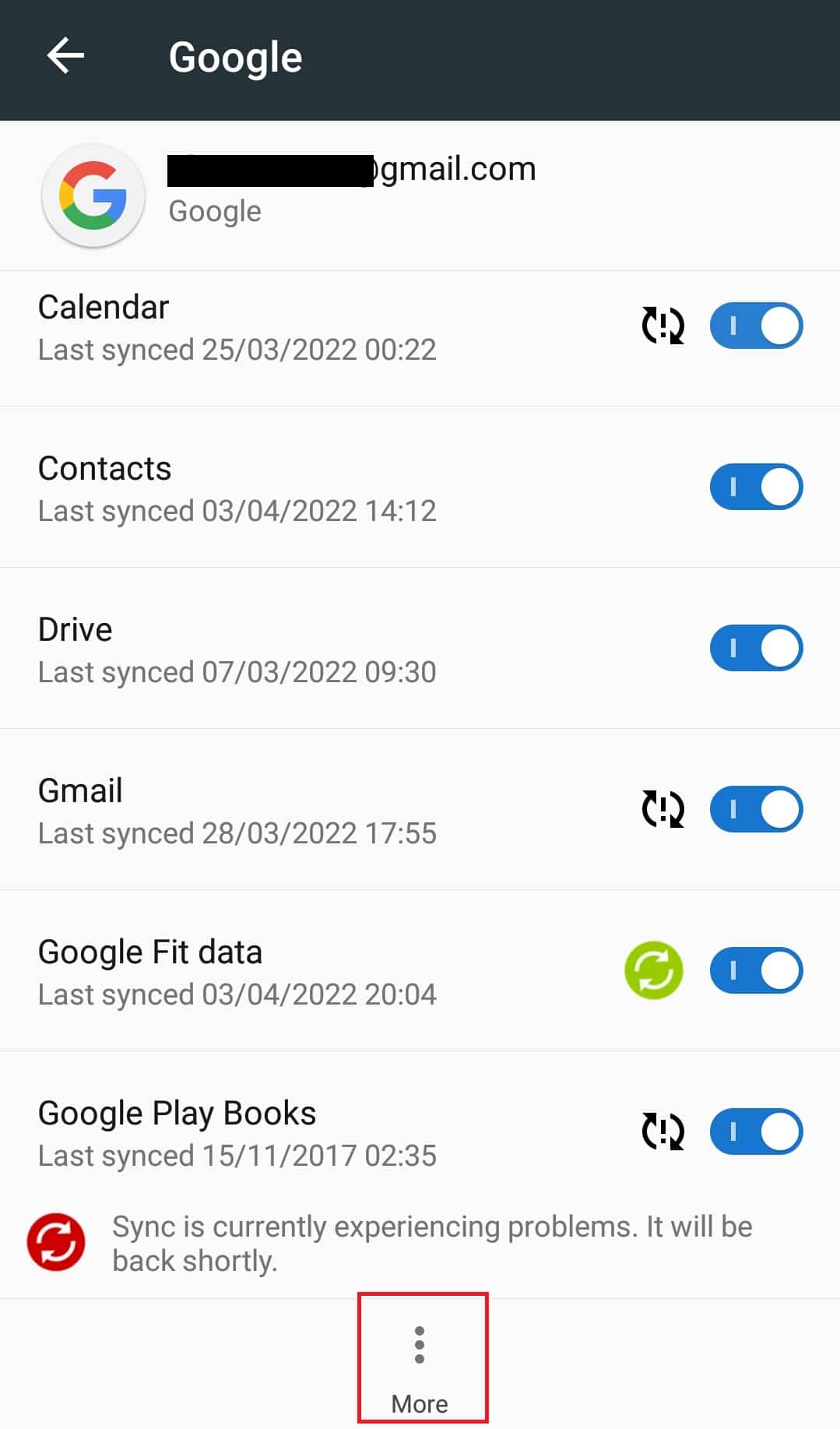
5. Klepněte na Odebrat účet. Nyní bude váš účet Google odstraněn a budete z něj odhlášeni.
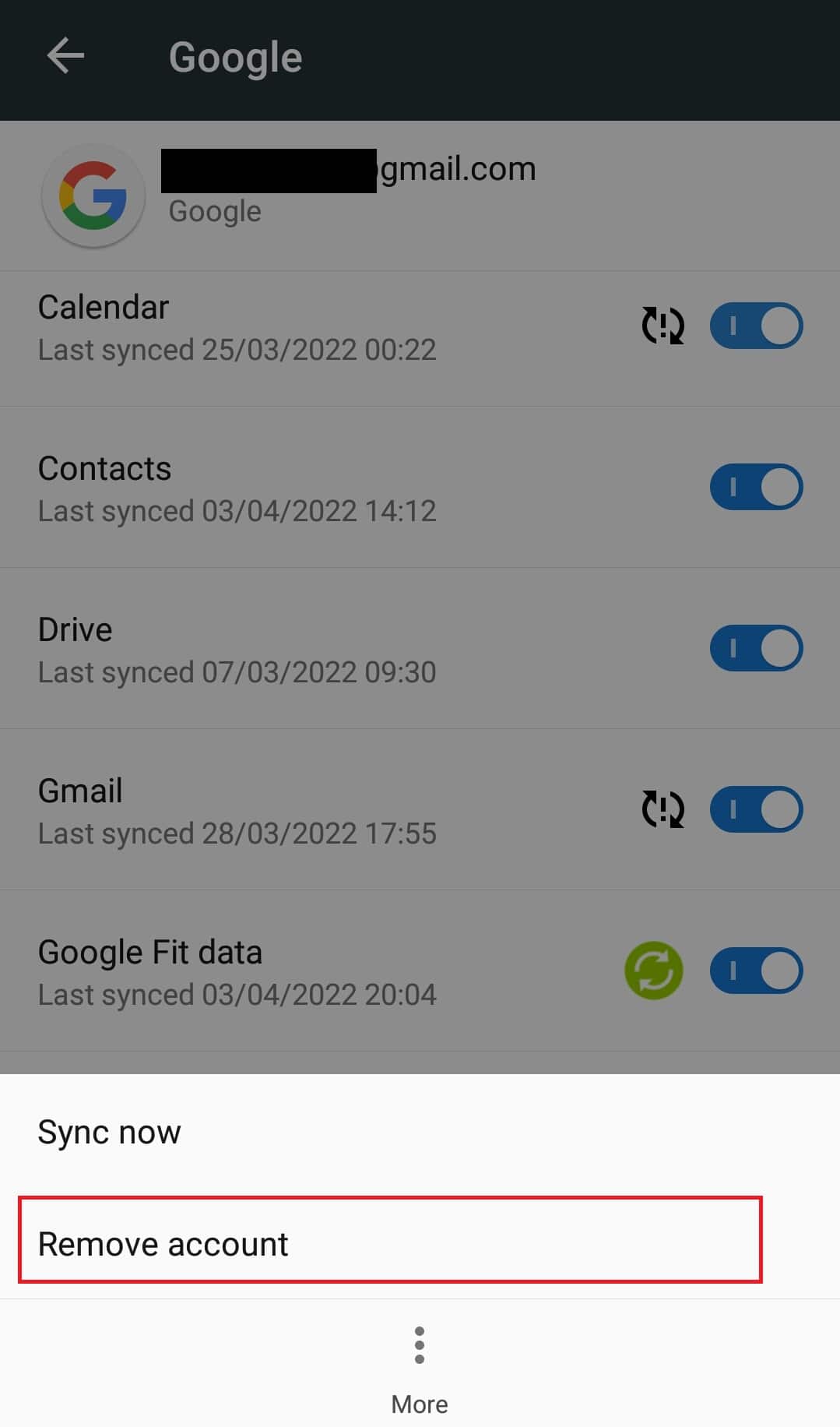
6. Vraťte se zpět na Účty, jak je znázorněno v kroku 2.
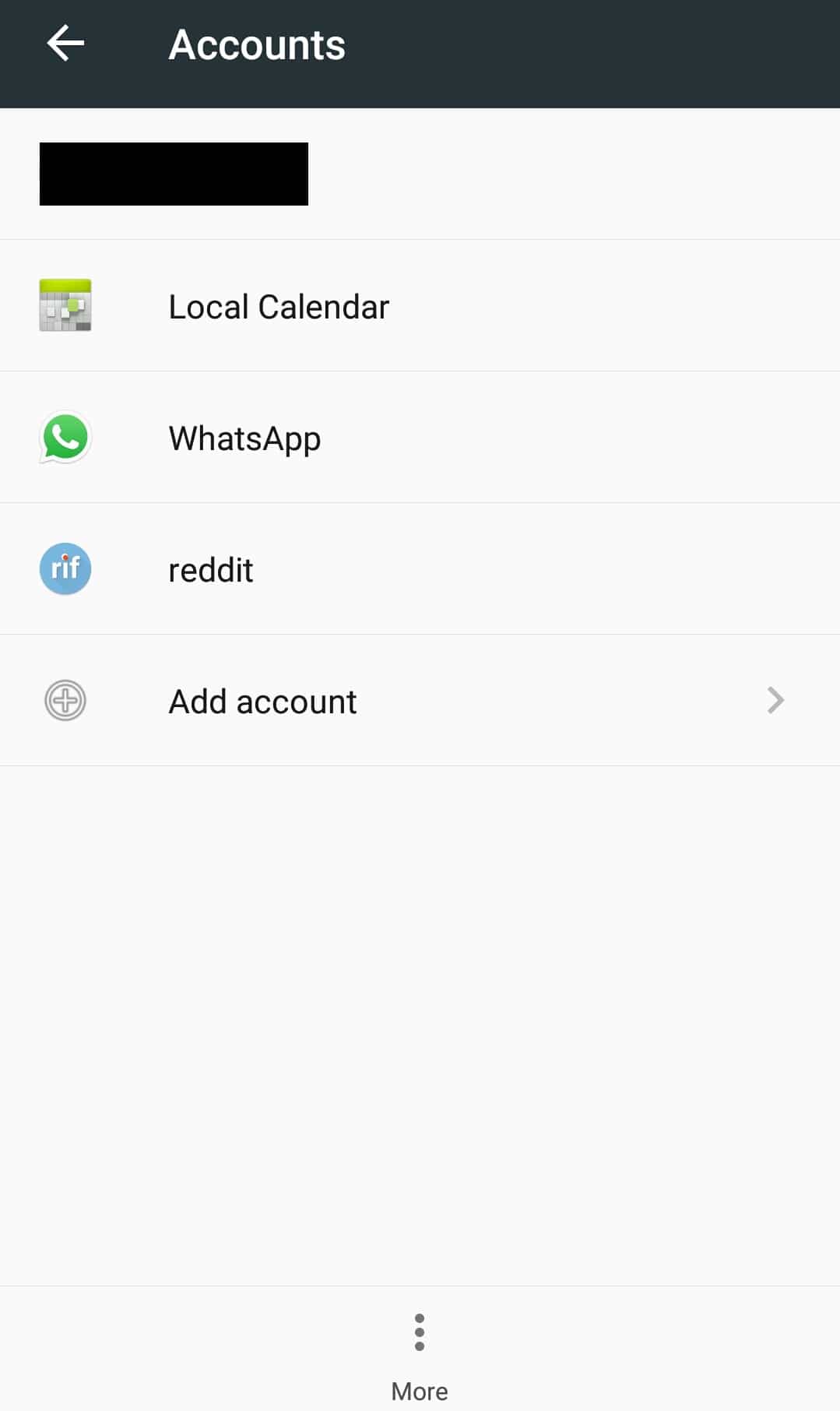
7. Klepněte na Přidat účet.
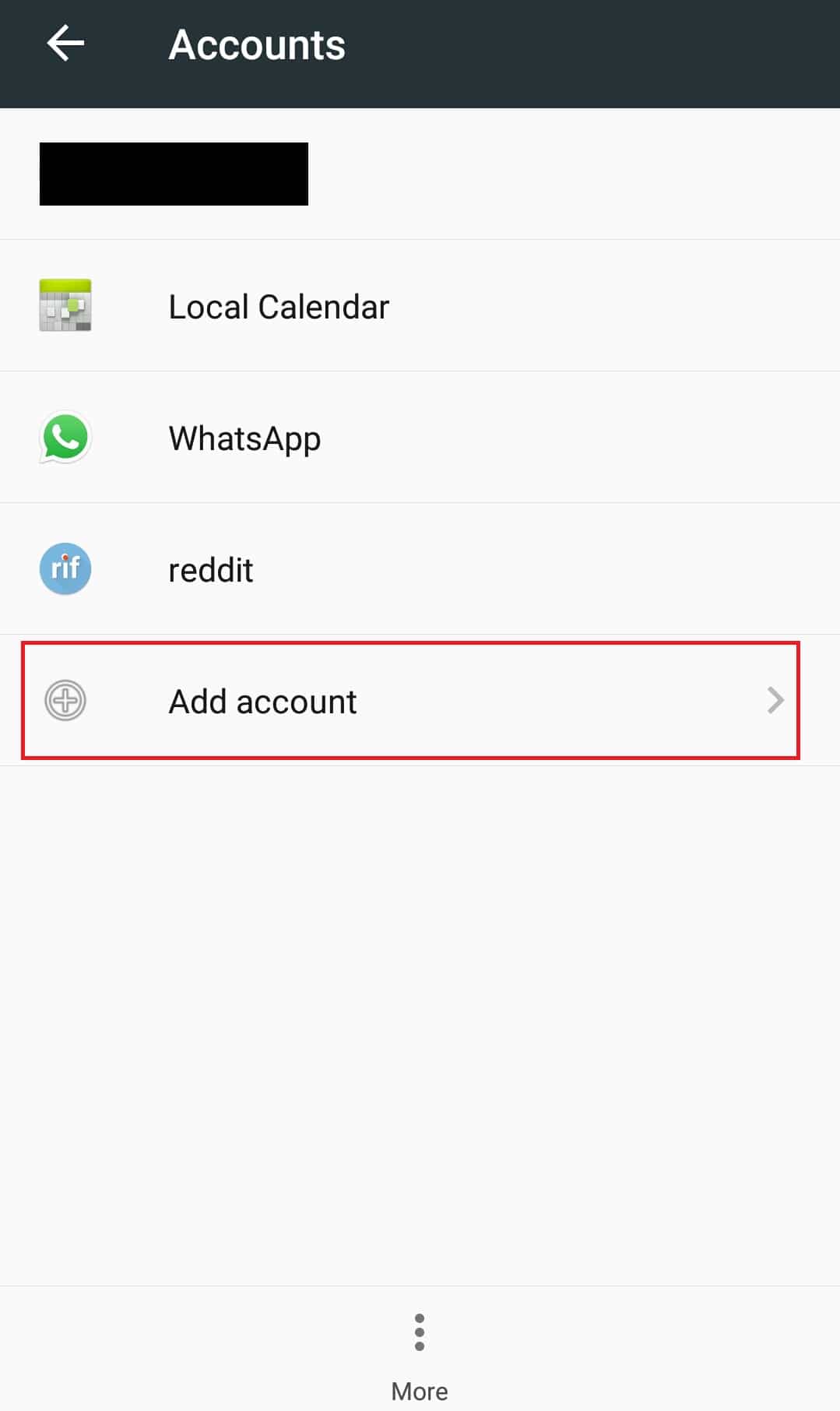
8. Klepněte na Google.
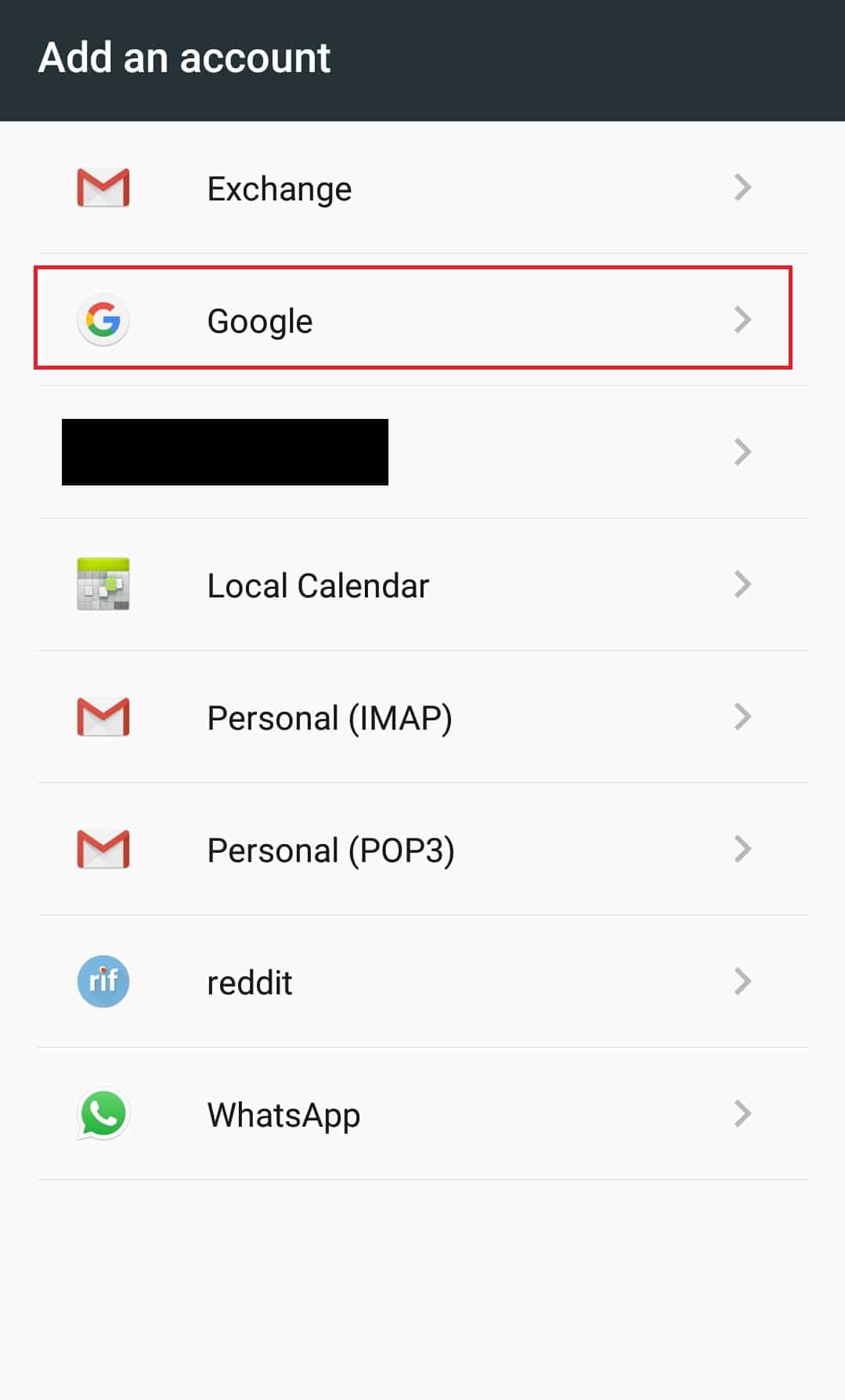
9. Zadejte přihlašovací údaje telefonu do pole Potvrďte svůj PIN a znovu přidejte svůj účet Google.
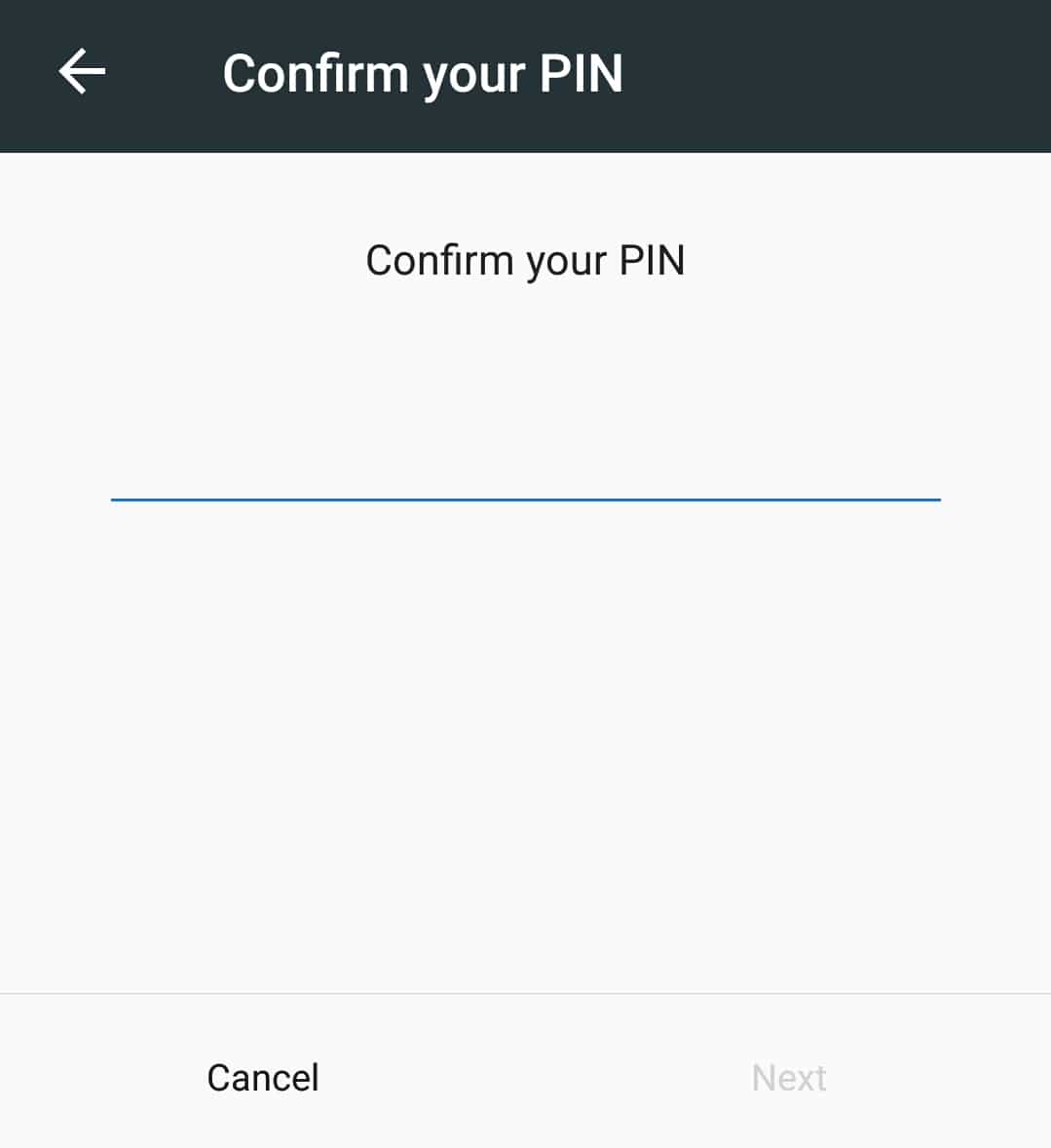
Po přidání účtu Google zkontrolujte, zda se vám podařilo problém vyřešit.
Metoda 8: Resetujte telefon
Toto je poslední možnost a měla by být použita pouze v případě, že žádná z výše uvedených metod nefungovala. Resetováním telefonu se obnoví jeho výchozí tovární nastavení, což může opravit chybu přehrávání videí YouTube v systému Android. Telefon můžete resetovat do továrního nastavení podle následujících kroků.
Poznámka: Obnovení továrního nastavení vymaže všechna vaše data, jako jsou fotografie, soubory atd. Před použitím této metody se ujistěte, že máte zálohu nebo ji vytvořte.
1. Otevřete aplikaci Nastavení.
2. Najděte možnost Zálohovat a obnovit a klepněte na ni.
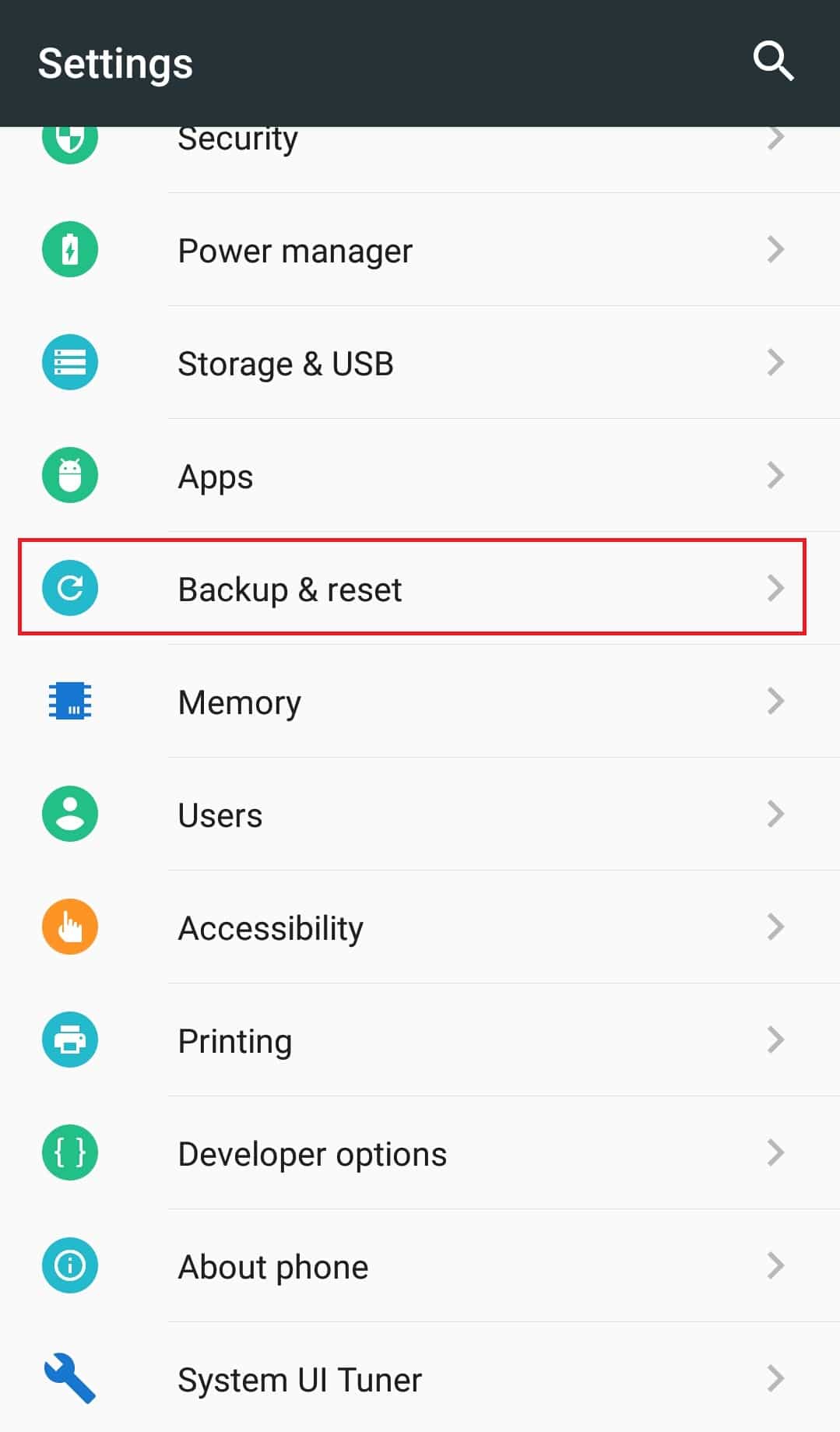
3. Najděte Obnovení továrních dat a klepněte na ni. Resetuje váš telefon.
Poznámka: Po zobrazení výzvy klepněte na ano nebo potvrďte.
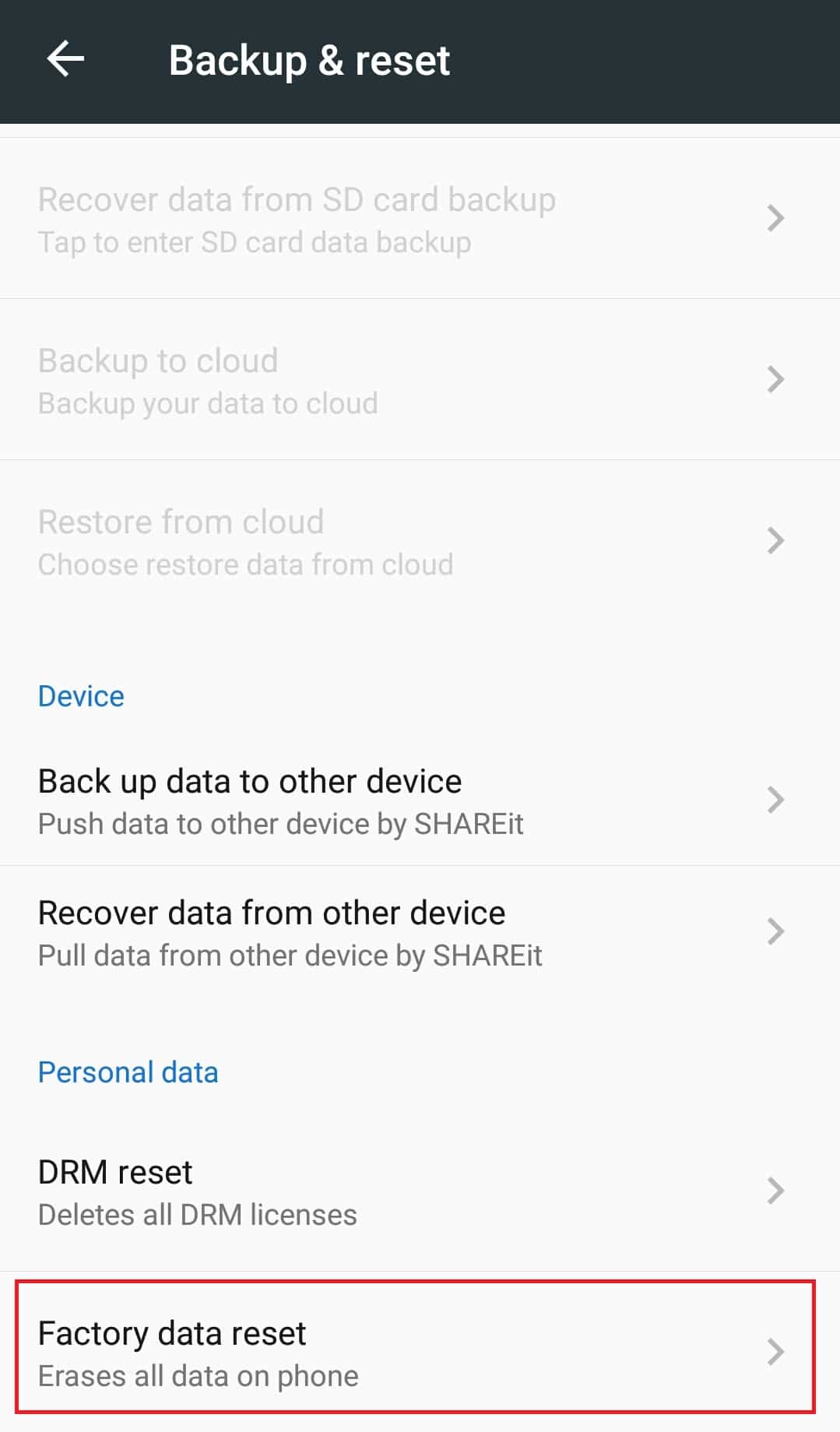
Po resetování telefonu musí být problém vyřešen. Nyní víte, jak opravit, že YouTube nepřehrává videa.
***
Doufáme, že vám tento průvodce pomohl a že se vám podařilo opravit, že se videa YouTube nepřehrávají v systému Android. Dejte nám vědět, která metoda se vám osvědčila nejlépe. Pokud máte nějaké dotazy nebo návrhy, neváhejte je hodit do sekce komentářů.